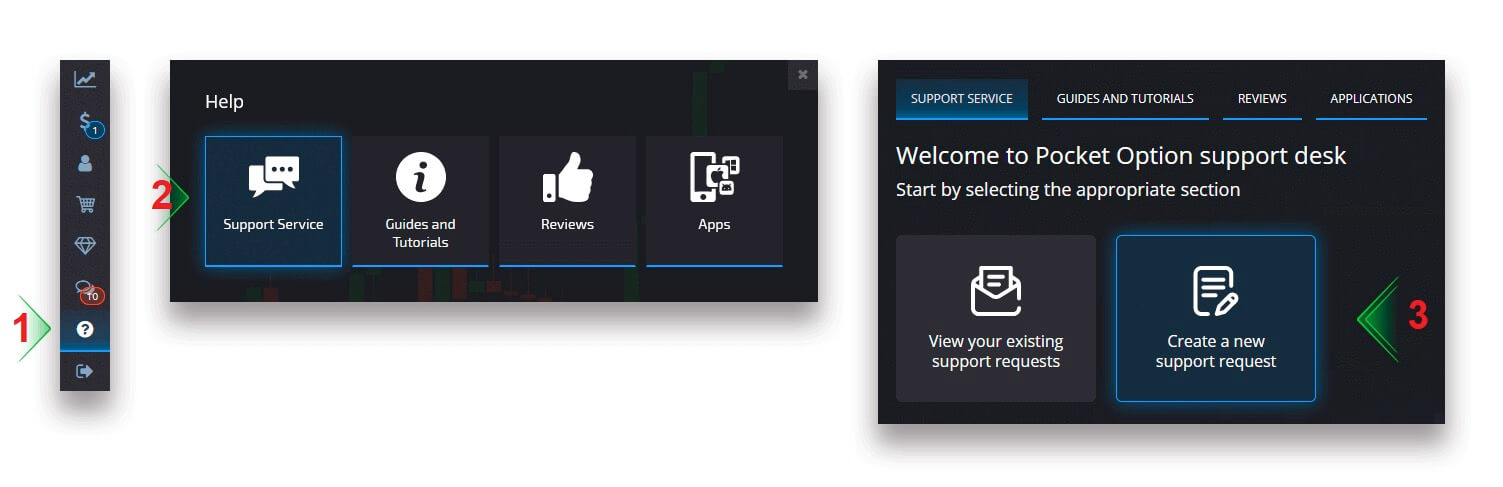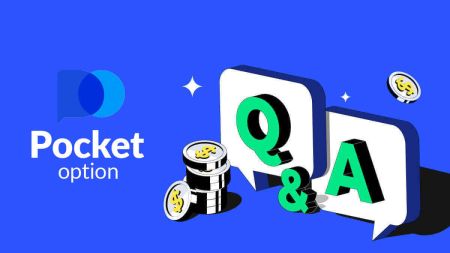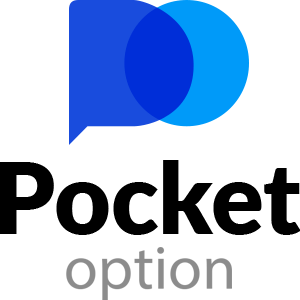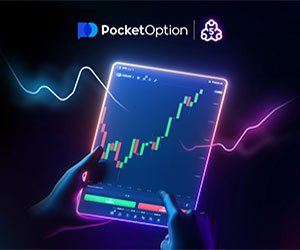Često postavljana pitanja (FAQ) o Pocket Optionu
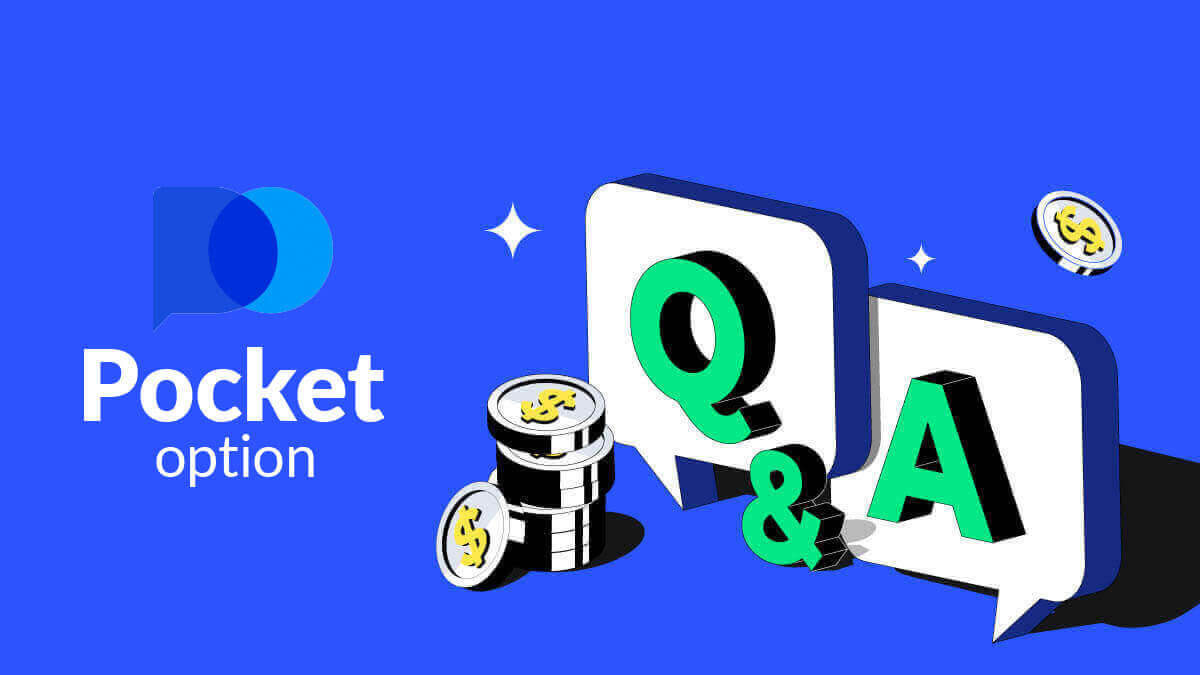
Sučelje
Promjena teme izgleda platforme
Web mjesto za trgovanje Pocket Option ima 4 različita izgleda boja: svijetle, tamne, tamnozelene i tamnoplave teme. Da biste promijenili temu izgleda Platforme, pronađite izbornik "Postavke" klikom na svoj avatar na gornjoj ploči sučelja za trgovanje i odaberite najprikladniju temu.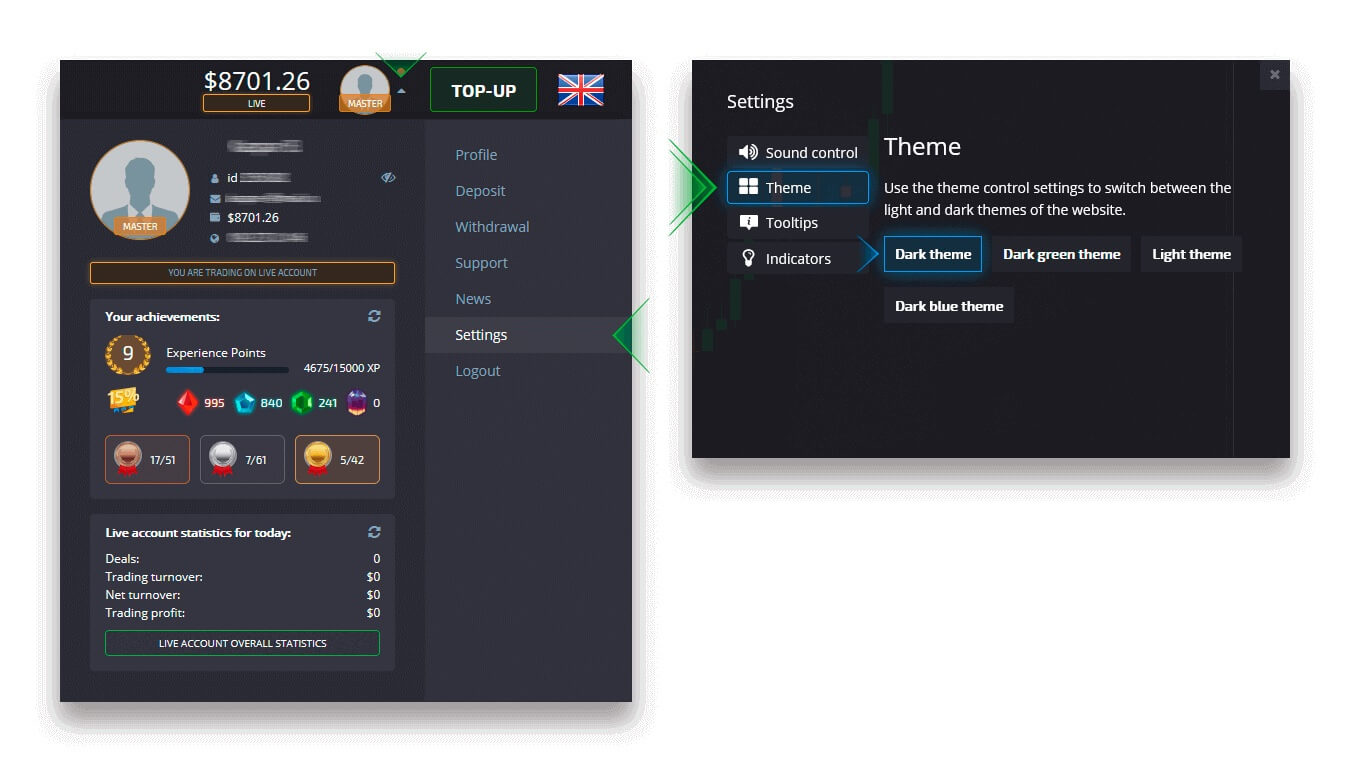
Prikaz više grafikona
Za istovremeno trgovanje na nekoliko valutnih parova, možete prikazati od 2 do 4 grafikona radi vaše udobnosti. Obratite pozornost na gumb u gornjem lijevom kutu ekrana pored logotipa platforme. Kliknite na njega i odaberite između nekoliko izgleda grafikona. Uvijek se možete prebaciti na korištenje nekoliko kartica preglednika ako želite.

Pozicija trgovačkog panela
Glavna ploča za trgovanje prema zadanim se postavkama nalazi na dnu sučelja za trgovanje. Položaj trgovačke ploče možete prilagoditi klikom na malu strelicu u gornjem lijevom kutu.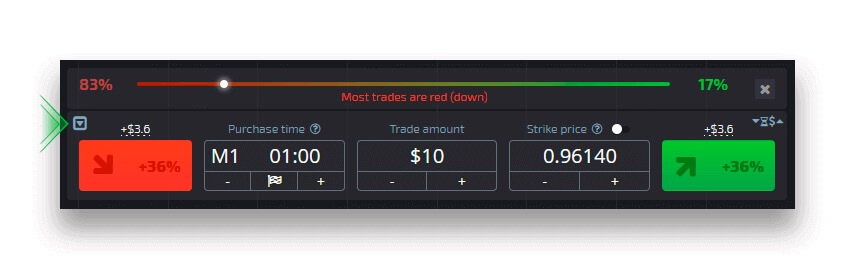
Skrivanje trgovinske ploče tijekom korištenja više grafikona
Kada koristite način rada s više grafikona, možete sakriti ploču za trgovanje, čime ćete u potpunosti osloboditi radno područje zaslona za navedeno sredstvo. Da biste sakrili ploču za trgovanje, kliknite na gumb s ikonom gamepada. Gumb se pojavljuje samo u načinu rada s više grafikona. Da biste vratili ploču za trgovanje u bilo koje područje, ponovo kliknite gumb gamepada (prikaži ploču za trgovanje).
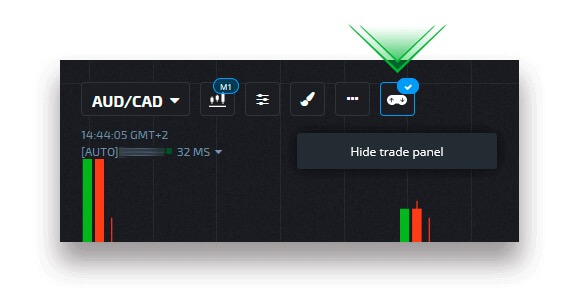
Vrsta grafikona
Na platformi je dostupno 5 vrsta grafikona: Area, Line, Japanese Candles, Bars i Heiken Ashi. Površinski grafikon vrsta je grafikona s kvadratićima koji predstavlja područje popunjavanja u kojemu možete vidjeti kretanje cijene u stvarnom vremenu. Tick je minimalna promjena cijene i može biti nekoliko tikova u sekundi vidljivo s maksimalnim zumom.
Linijski grafikon je sličan površinskom grafikonu. To je također grafikon koji pokazuje kretanje cijene u stvarnom vremenu, ali u obliku linije.
Candlestick grafikon pokazuje raspon kretanja cijene od visoke do niske u određenom vremenskom okviru. Dio tijela svijeće pokazuje raspon između cijene na otvaranju i zatvaranju. S druge strane, tanka linija (sjena svijeće) predstavlja maksimalnu i minimalnu fluktuaciju cijene unutar životnog vijeka svijeće. Ako je cijena na zatvaranju viša od cijene na otvaranju, svijeća će biti obojena zeleno. Ako je cijena na zatvaranju niža od cijene na otvaranju, svijeća će biti obojena crveno.
Stupčasti grafikon sličan je svijećnjačkom grafikonu jer također prikazuje početnu cijenu, cijenu na zatvaranju i raspon od visoke do niske. Mala vodoravna linija s lijeve strane označava početnu cijenu, ona s desne strane je cijena na zatvaranju.
Heiken Ashi grafikon se na prvi pogled ne razlikuje od grafikona svijeća, ali Heiken Ashi svijeće generiraju se prema formuli koja omogućuje ublažavanje buke i fluktuacija cijena.
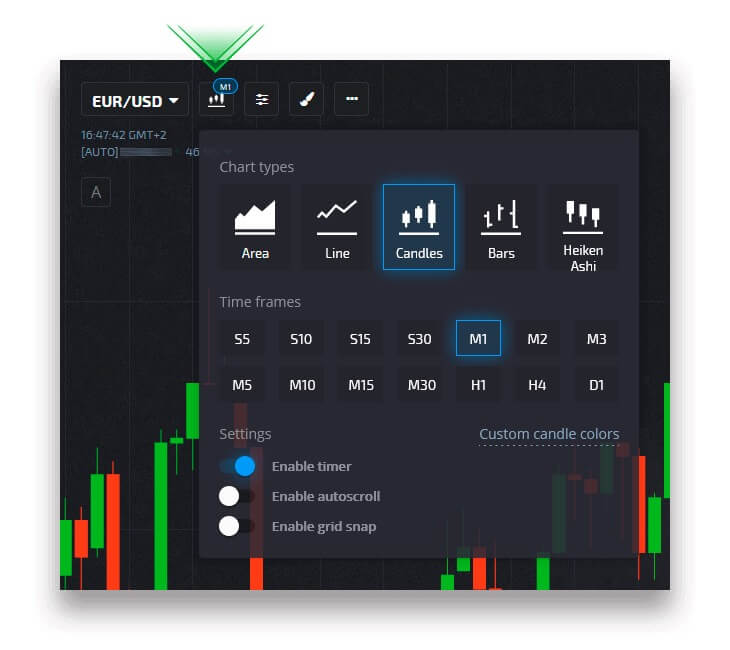
Indikatori
Indikatori su matematički generirani alati tehničke analize koji trgovcima pomažu predvidjeti kretanje cijena i prevladavajući tržišni trend.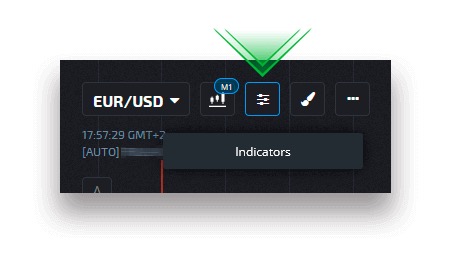
Crteži
Crteži su alati tehničke analize koji izgledaju poput linija i geometrijskih oblika. Mogu se nacrtati na grafikonu ili indikatorima. Crteži se mogu spremiti za svako sredstvo pojedinačno.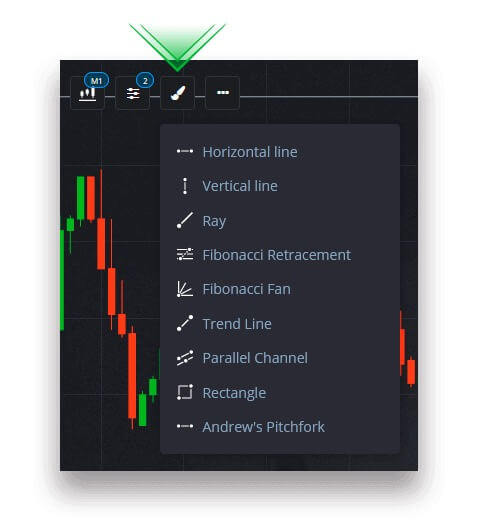
Prečaci
Ako ste iskusan trgovac i želite uštedjeti vrijeme prilikom trgovanja (u CFD trgovanju svaki pip i svaka minuta se računaju), ovaj je odjeljak osmišljen posebno za tu svrhu.Možete aktivirati ili deaktivirati prečace, naučiti konfiguraciju (koji zadatak svaka tipka obavlja) i nastaviti trgovati kao profesionalac.
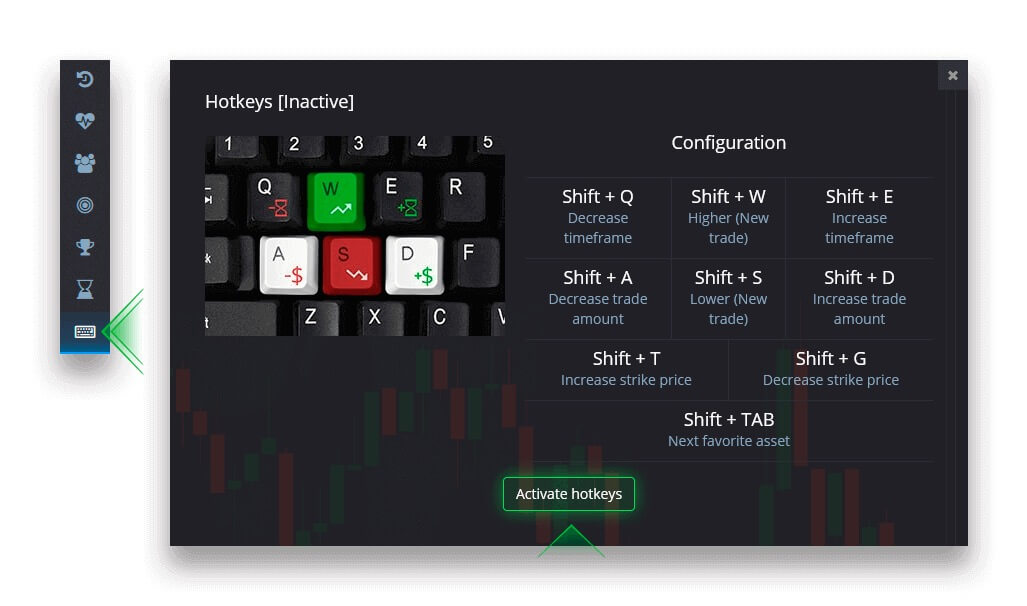
Demo račun
Mogu li dobiti dodatni profit na demo računu?
Demo račun je alat pomoću kojeg se možete upoznati s platformom, uvježbati svoje vještine trgovanja na različitim sredstvima i isprobati nove mehanike na grafikonu u stvarnom vremenu bez rizika. Sredstva na demo računu nisu stvarna. Možete ih povećati sklapanjem uspješnih trgovina, ali ih ne možete povući.
Kada ste spremni za početak trgovanja stvarnim sredstvima, možete se prebaciti na pravi račun.
Kako se prebaciti s demo na pravi račun?
Za prebacivanje između svojih računa slijedite ove korake: 1. Kliknite na svoj demo račun na vrhu platforme.
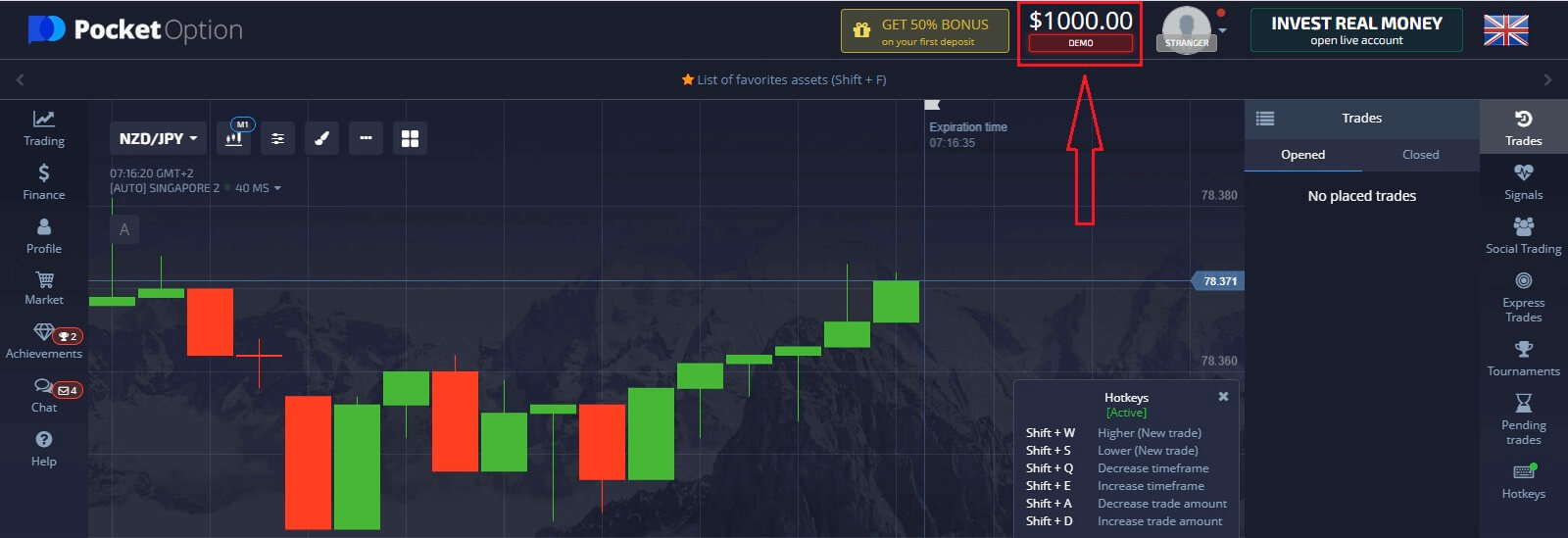
2. Pritisnite "Live Account".
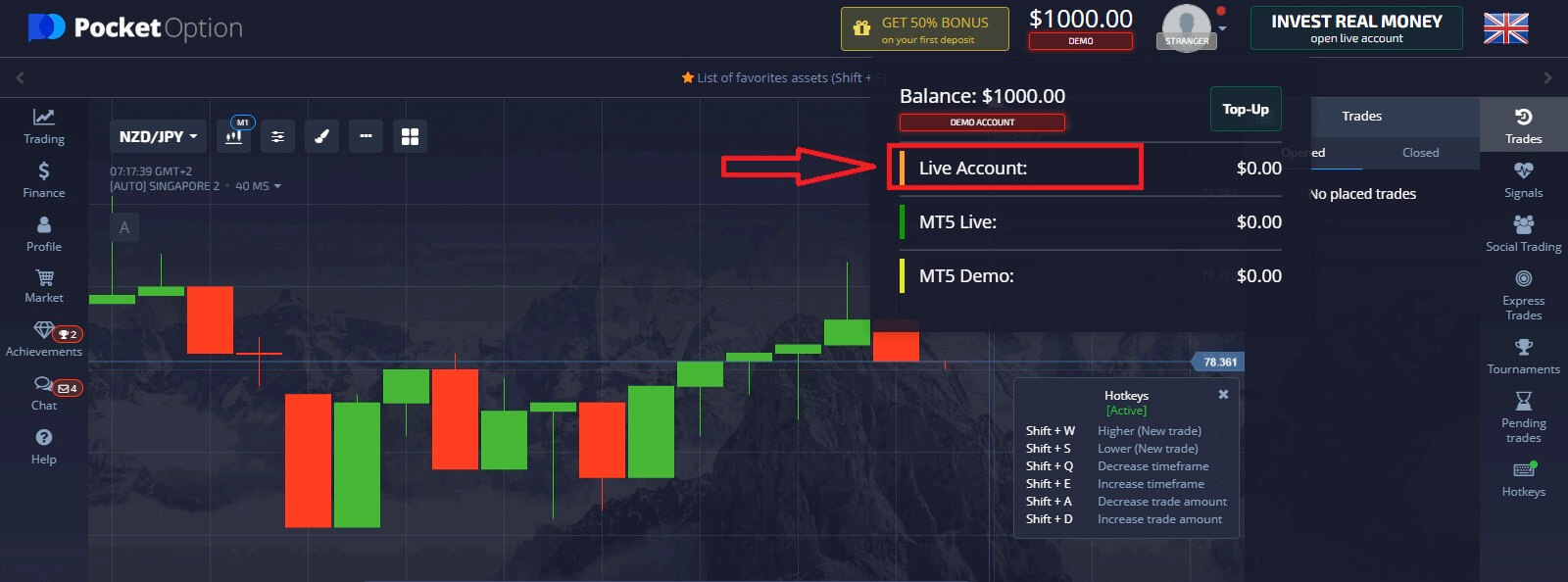
3. Platforma će vas obavijestiti da morate uložiti u svoj račun (minimalni iznos ulaganja je 5 USD). Prvo dopunite saldo kako biste započeli trgovanje uživo. Kliknite "Uplati sada".
Nakon što uspješno izvršite polog, možete trgovati sa stvarnim računom.
Nadoplata demo računa
U gornjem izborniku kliknite na demo saldo i odaberite opciju "Dopuna" za dodavanje bilo kojeg iznosa na vaš demo račun.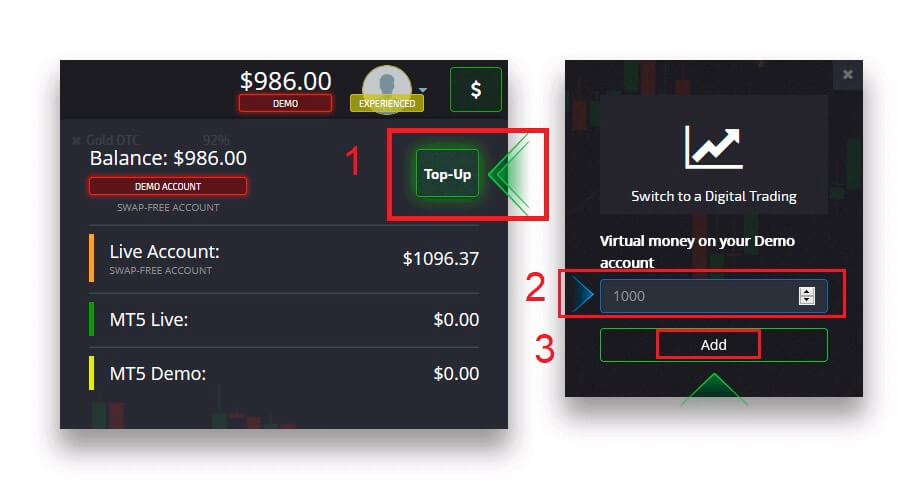
Verifikacija
Provjera korisničkih podataka je obavezan postupak u skladu sa zahtjevima KYC politike (Know Your Customer) kao i međunarodnih pravila za sprječavanje pranja novca (Anti Money Laundering).Pružanjem brokerskih usluga našim trgovcima dužni smo identificirati korisnike i pratiti financijske aktivnosti. Osnovni kriteriji identifikacije u sustavu su provjera identiteta, adresa stanovanja klijenta i potvrda e-pošte.
Potvrda adrese e-pošte
Nakon što se prijavite, primit ćete potvrdnu e-poštu (poruku od Pocket Option) koja uključuje poveznicu koju trebate kliknuti kako biste potvrdili svoju adresu e-pošte.
Ako niste odmah primili e-poštu, otvorite svoj profil klikom na "Profil", a zatim kliknite na "PROFIL" 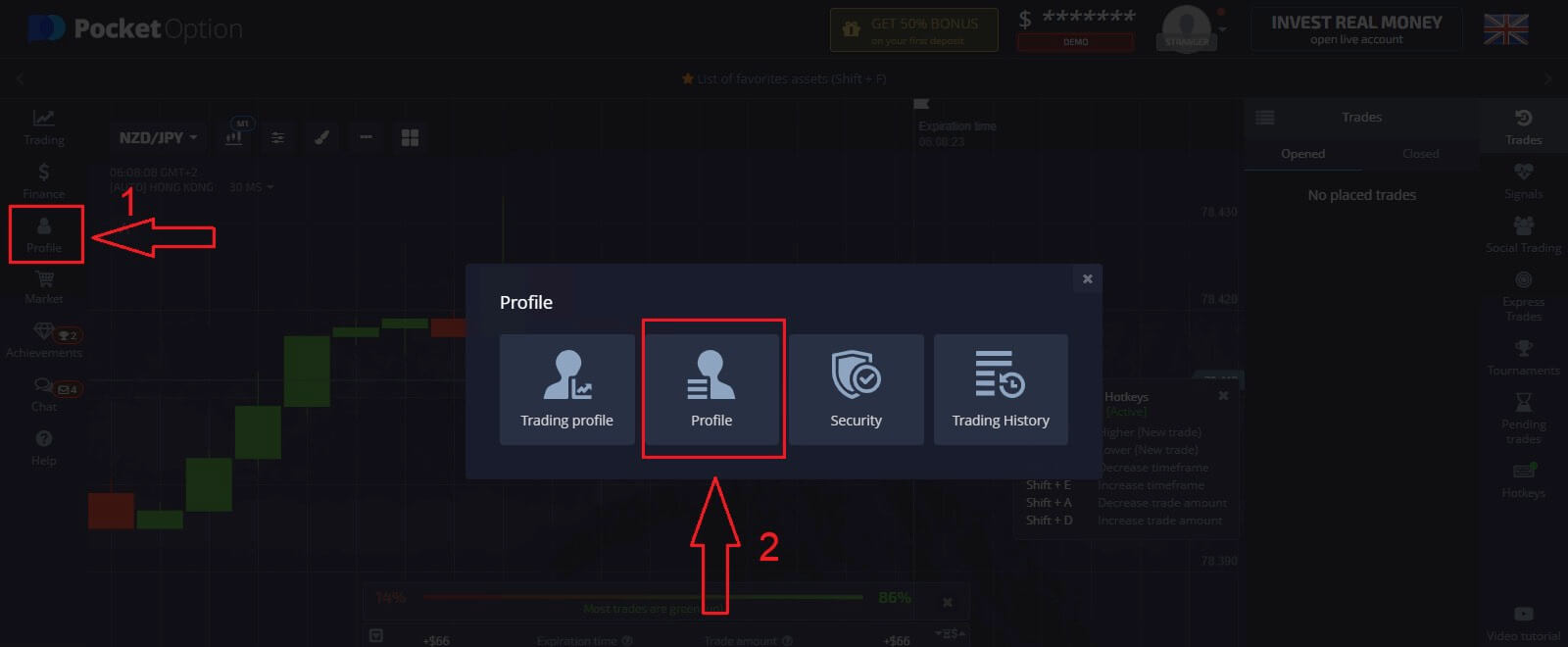
I u bloku "Podaci o identitetu" kliknite na gumb "Ponovo pošalji" kako biste poslali drugu potvrdnu e-poruku. 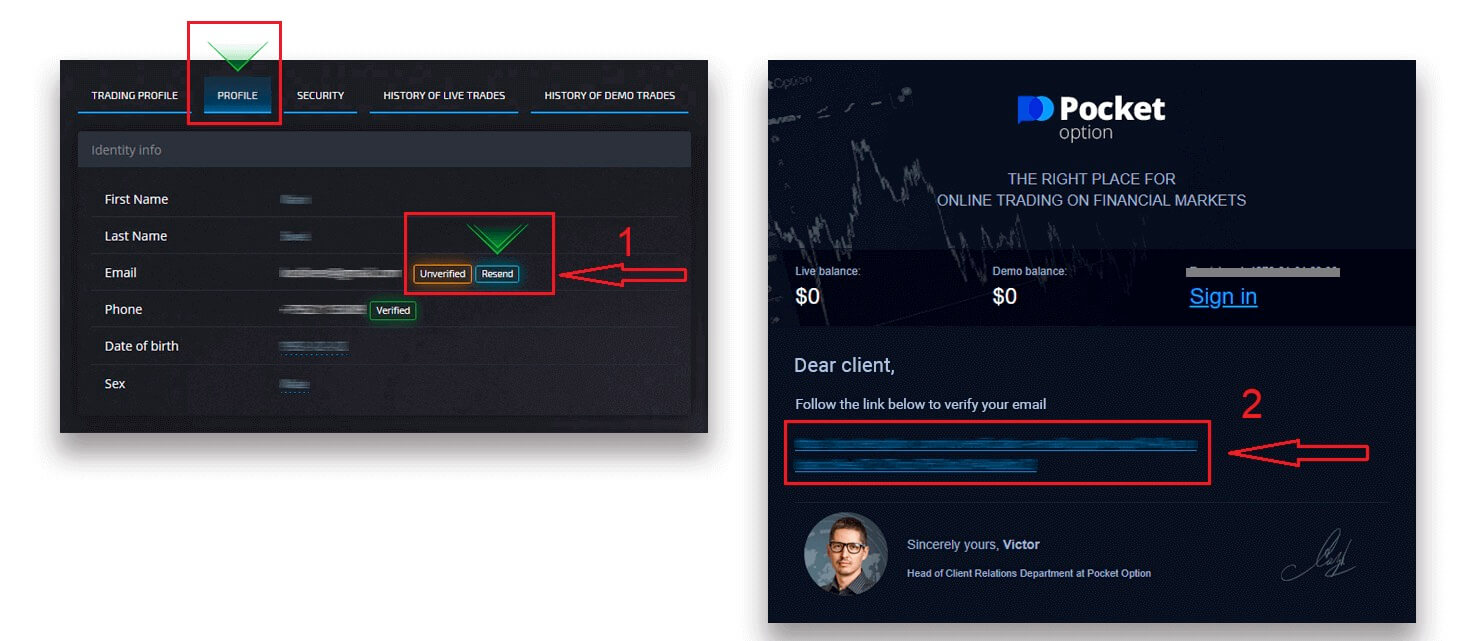
Ako uopće ne primite potvrdnu e-poštu od nas, pošaljite poruku na [email protected] sa svoje adrese e-pošte koju koristite na platformi i mi ćemo ručno potvrditi vašu e-poštu.
Provjera identiteta
Proces verifikacije počinje nakon što ispunite podatke o identitetu i adresi u svom profilu i učitate potrebne dokumente.
Otvorite stranicu Profil i pronađite odjeljke Status identiteta i Status adrese.
Pažnja: Imajte na umu da morate unijeti sve osobne podatke i podatke o adresi u odjeljke Status identiteta i Status adrese prije učitavanja dokumenata.
Za provjeru identiteta prihvaćamo skeniranu/foto sliku putovnice, lokalne osobne iskaznice (obje strane), vozačke dozvole (obje strane). Kliknite ili ispustite slike u odgovarajuće odjeljke svog profila. 
Slika dokumenta mora biti u boji, neobrezana (svi rubovi dokumenta moraju biti vidljivi) i u visokoj rezoluciji (sve informacije moraju biti jasno vidljive).
Primjer: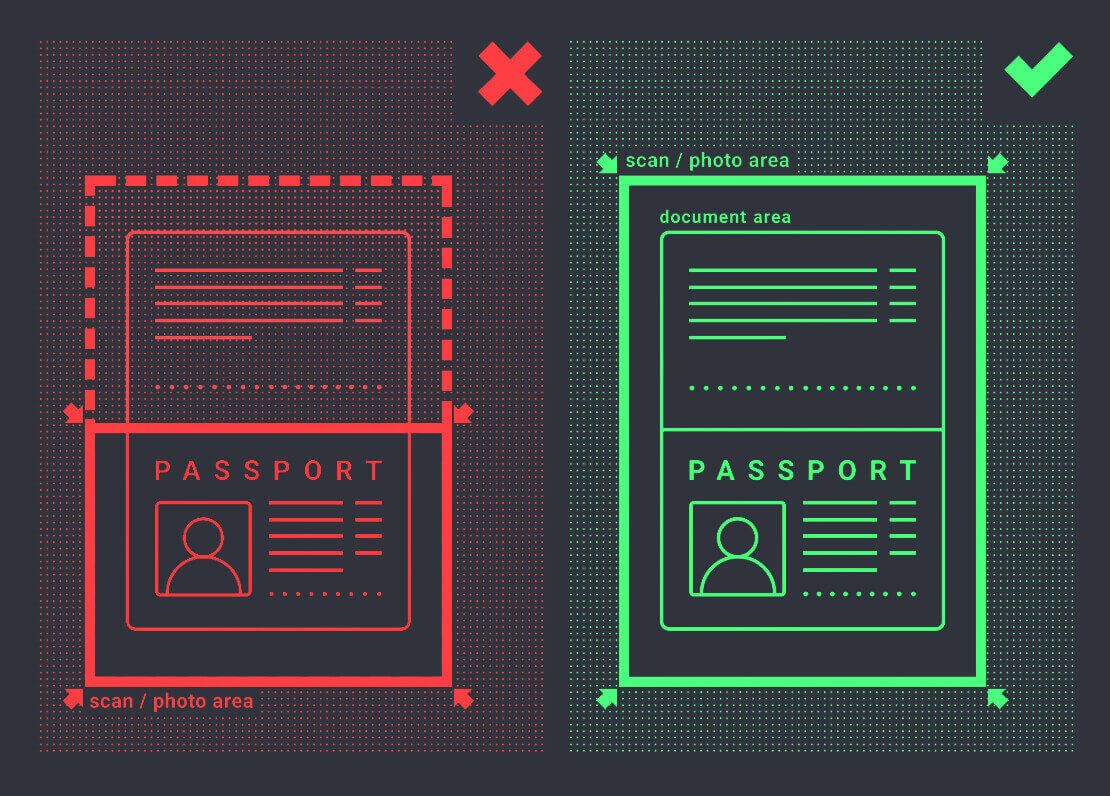
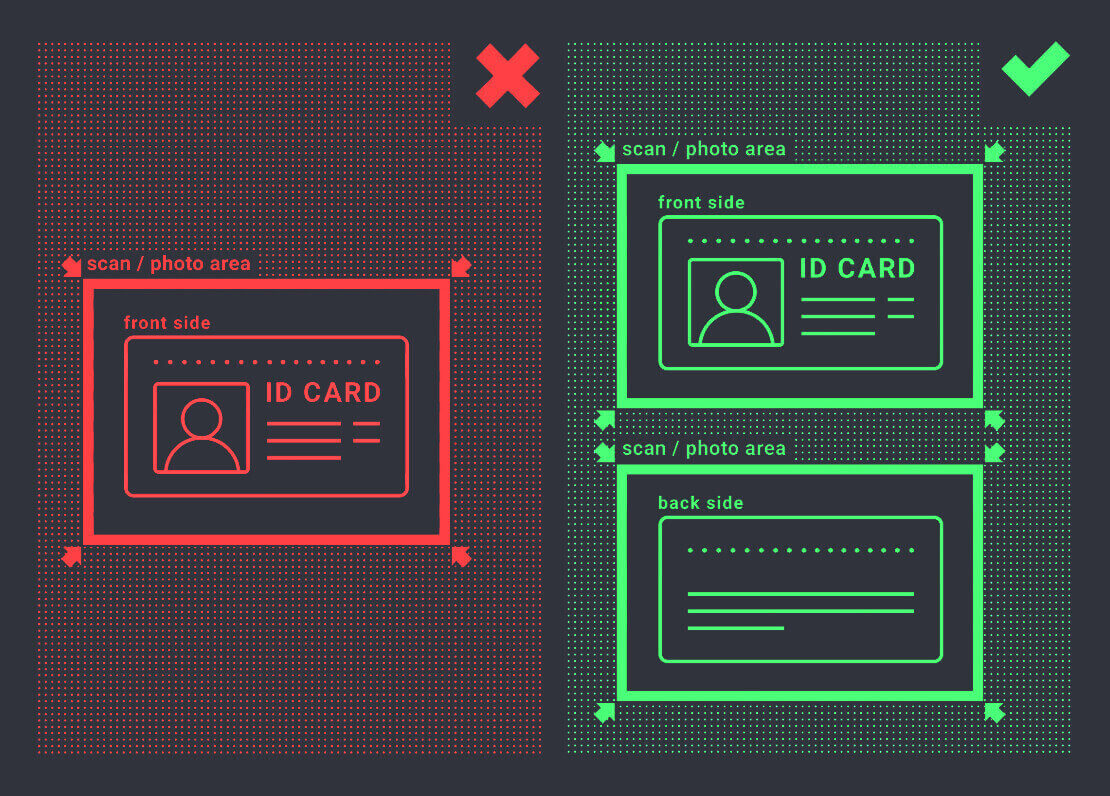
Zahtjev za provjeru bit će kreiran nakon što učitate slike. Napredak vaše provjere možete pratiti u odgovarajućoj kartici za podršku, gdje će vam stručnjak odgovoriti.
Provjera adrese
Proces verifikacije počinje nakon što ispunite podatke o identitetu i adresi u svom profilu i učitate potrebne dokumente.
Otvorite stranicu Profil i pronađite odjeljke Status identiteta i Status adrese.
Pažnja: Imajte na umu da morate unijeti sve osobne podatke i podatke o adresi u odjeljke Status identiteta i Status adrese prije učitavanja dokumenata.
Sva polja moraju biti popunjena (osim "adresnog reda 2" koje nije obavezno). Za potvrdu adrese prihvaćamo papirnati dokument s dokazom adrese izdan na ime i adresu vlasnika računa prije ne više od 3 mjeseca (račun za režije, bankovni izvod, potvrda o adresi). Kliknite ili ispustite slike u odgovarajuće odjeljke svog profila. 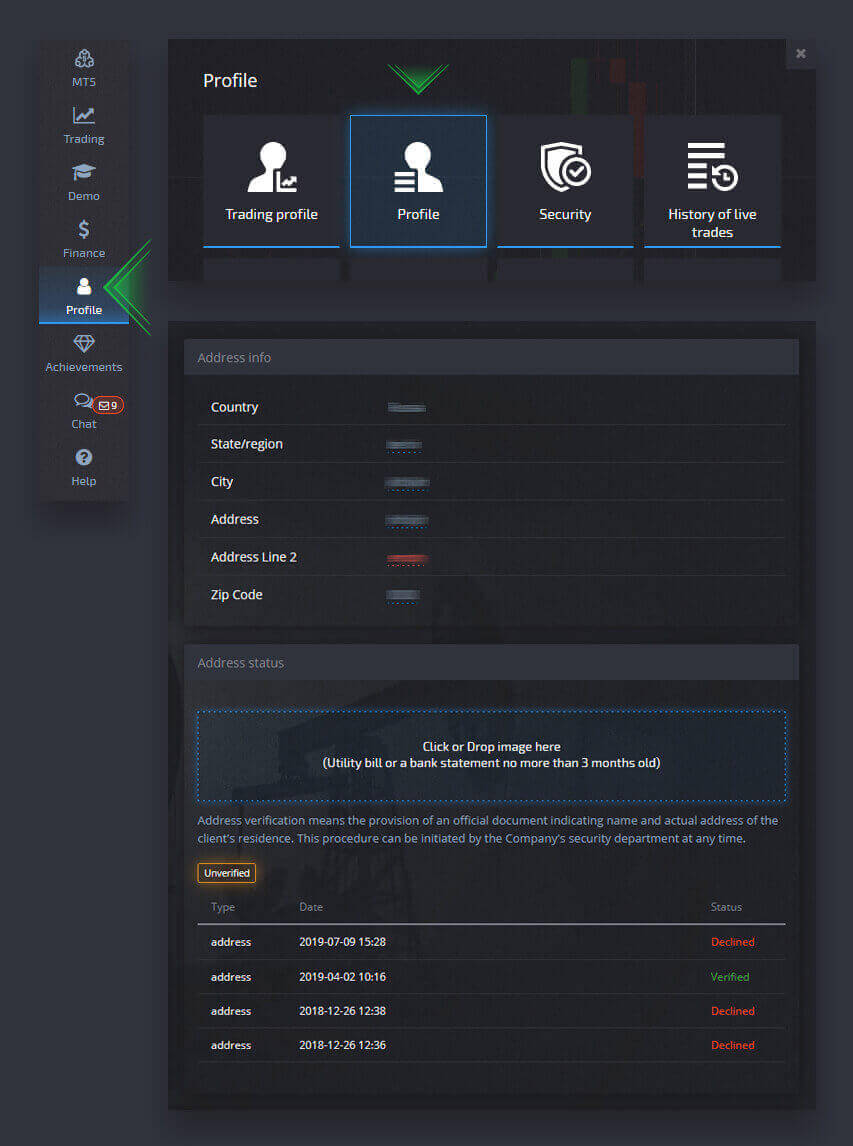
Slika dokumenta mora biti u boji, visoke rezolucije i neobrezana (svi rubovi dokumenta su jasno vidljivi i neobrezani).
Primjer:
Zahtjev za provjeru bit će kreiran nakon što učitate slike. Napredak vaše provjere možete pratiti u odgovarajućoj kartici za podršku, gdje će vam stručnjak odgovoriti.
Provjera bankovne kartice
Potvrda kartice postaje dostupna nakon zahtjeva za isplatu ovom metodom.
Nakon što je kreiran zahtjev za isplatu, otvorite stranicu profila i pronađite odjeljak "Provjera kreditne/debitne kartice". 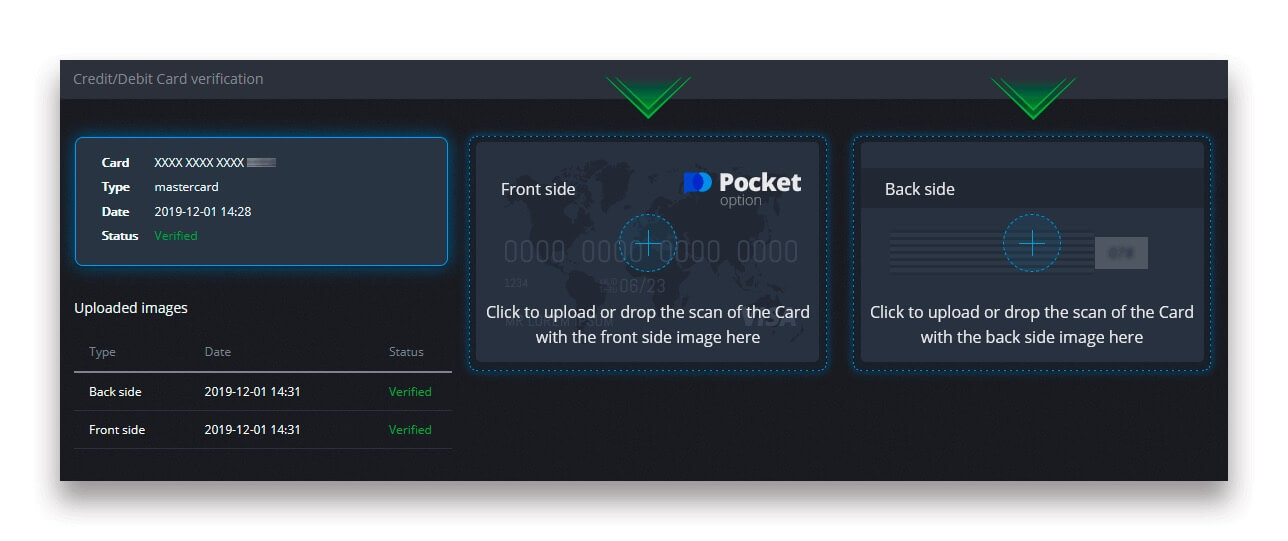
Za provjeru bankovne kartice potrebno je prenijeti skenirane slike (fotografije) prednje i poleđine vaše kartice u odgovarajuće odjeljke vašeg profila (provjera kreditne/debitne kartice). Na prednjoj strani prekrijte sve znamenke osim prve i zadnje 4 znamenke. Na poleđini kartice prekrijte CVV kod i provjerite je li kartica potpisana.
Primjer: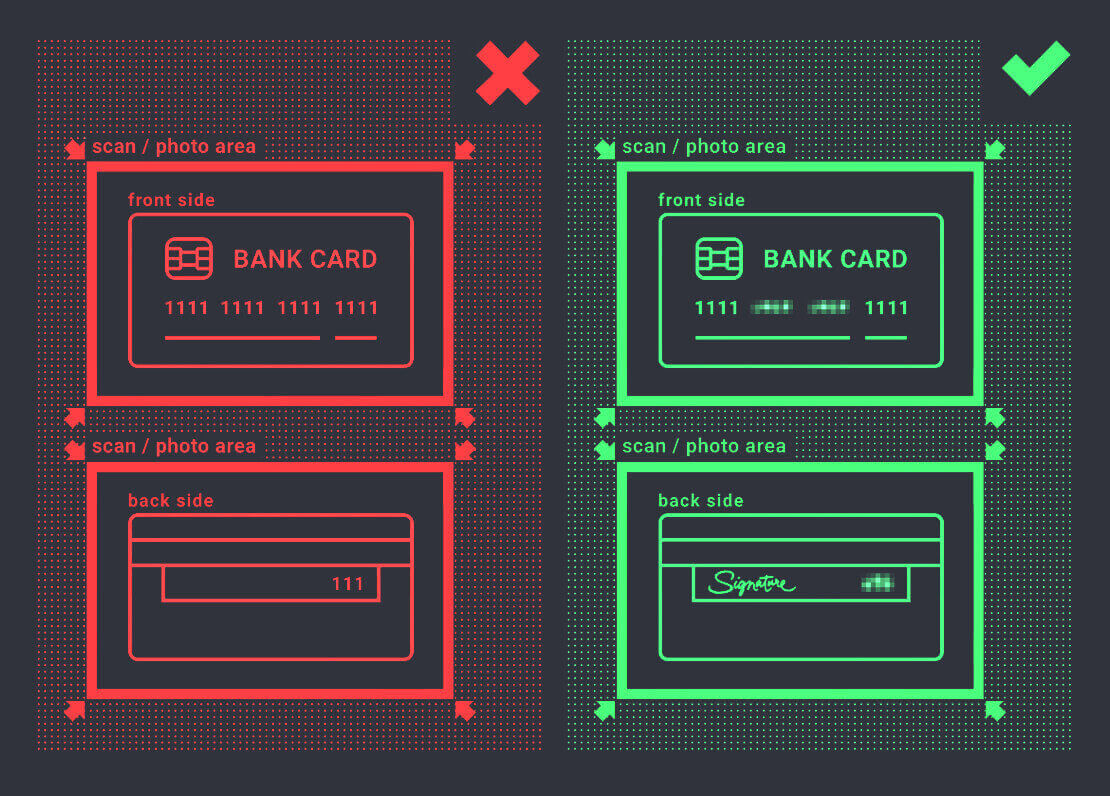
Zahtjev za provjeru bit će kreiran nakon što se proces pokrene. Taj zahtjev možete upotrijebiti za praćenje napretka verifikacije ili kontaktirati naš tim za podršku za pomoć.
Polog
Za uplatu, otvorite odjeljak "Financije" na lijevoj ploči i odaberite izbornik "Depozit".
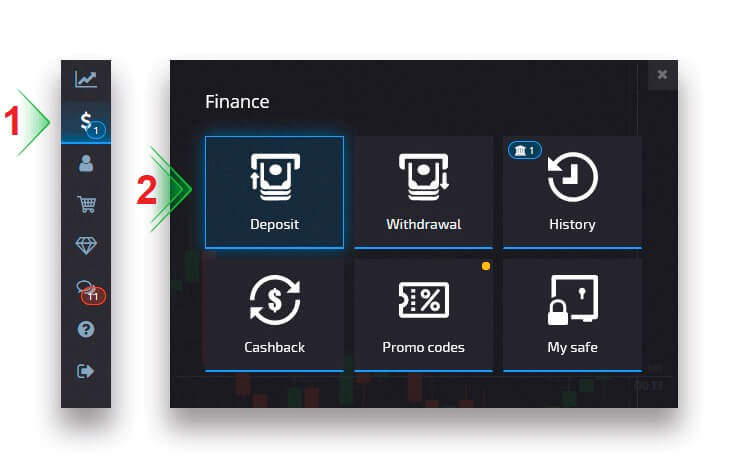
Odaberite prikladan način plaćanja i slijedite upute na zaslonu kako biste dovršili plaćanje. Imajte na umu da minimalni iznos depozita varira ovisno o odabranoj metodi kao i vašoj regiji. Neki načini plaćanja zahtijevaju potpunu potvrdu računa.
Vaš iznos depozita može povećati razinu vašeg profila u skladu s tim. Kliknite na gumb "Usporedi" za pregled dodatnih značajki više razine profila.
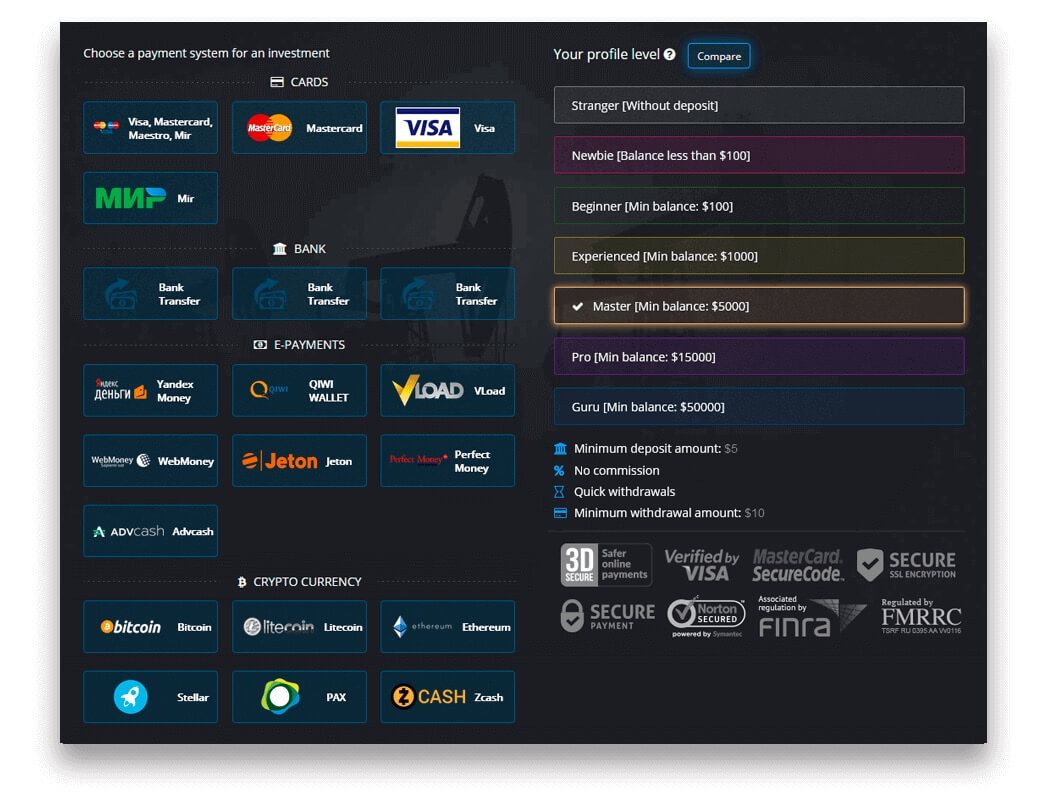
Pažnja: Imajte na umu da je iz sigurnosnih razloga povlačenje dostupno samo putem istih metoda plaćanja koje su prethodno korištene za pologe.
Depozit u kriptovaluti
Na stranici Financije - Depozit odaberite željenu kriptovalutu za nastavak plaćanja i slijedite upute na zaslonu. Većina plaćanja obrađuje se trenutno. Međutim, ako šaljete sredstva putem usluge, ona može primijeniti naknadu ili poslati uplatu u nekoliko dijelova.
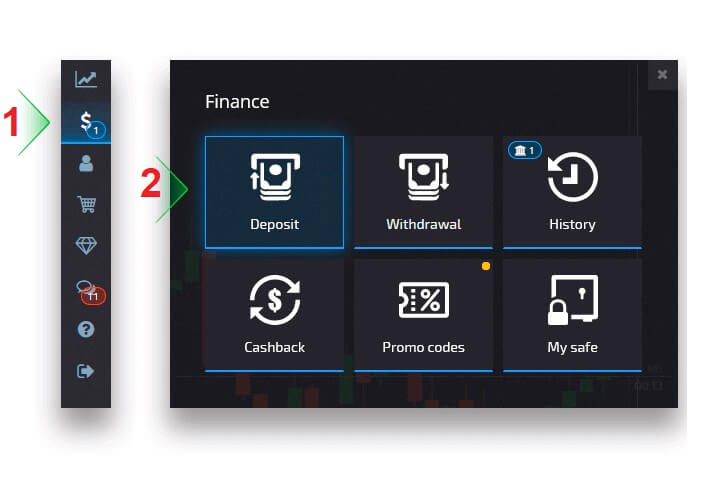
Odaberite kriptovalutu koju želite uplatiti
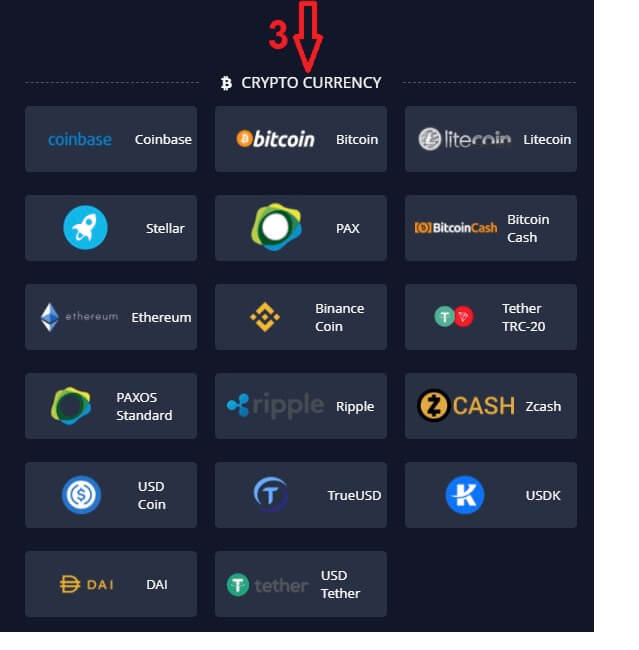
Unesite iznos, odaberite svoj dar za uplatu i kliknite "Nastavi".
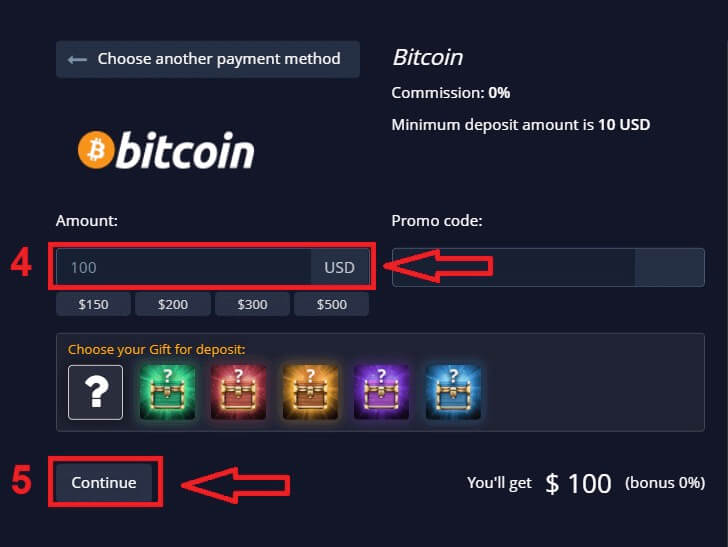
Nakon klika na "Nastavi", vidjet ćete adresu za polog u Pocket Option
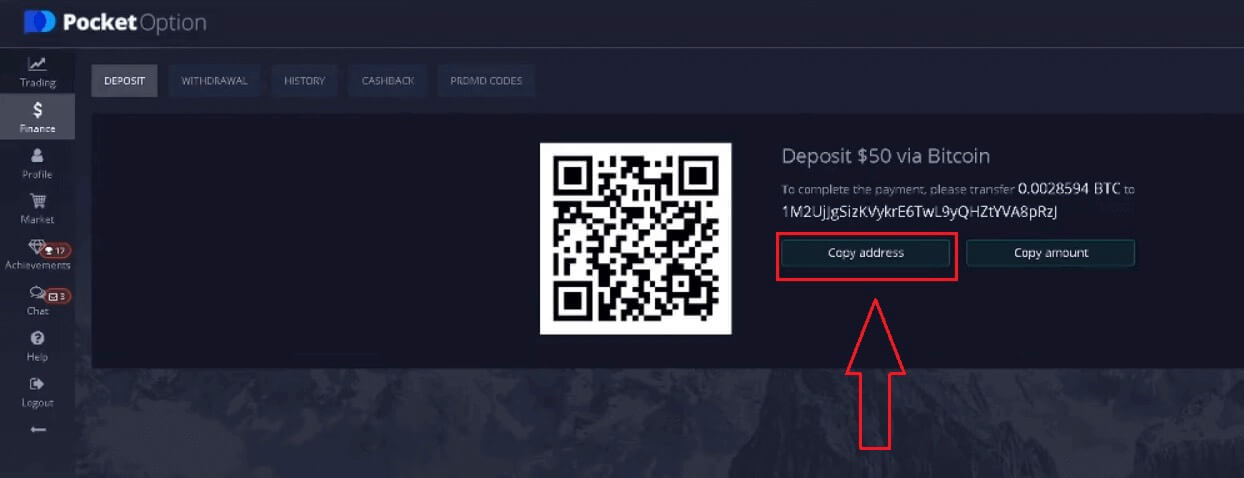
Idi idi Povijest da provjeriš svoj zadnji polog
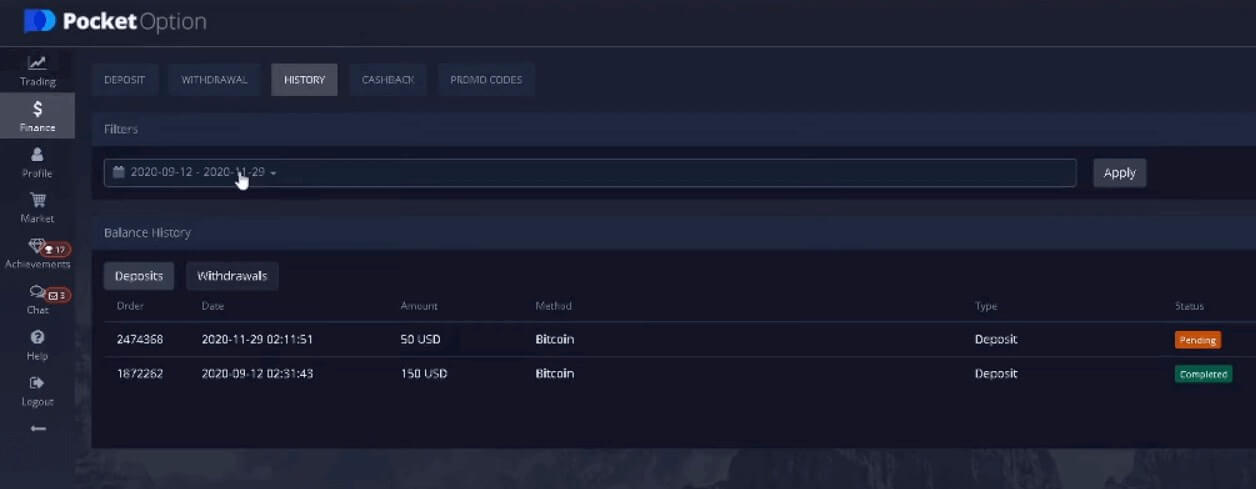
Pažnja: ako se vaš depozit u kriptovaluti ne obradi odmah, obratite se službi za podršku i navedite hash ID-a transakcije u tekstualnom obliku ili priložite url-vezu na svoj prijenos u block exploreru.
Visa/Mastercard depozit
Na stranici Financije - Depozit odaberite način plaćanja Visa, Mastercard. Može biti dostupan u nekoliko valuta ovisno o regiji. Međutim, saldo vašeg računa za trgovanje bit će financiran u USD (primjenjuje se konverzija valuta).
Pažnja: Za određene zemlje i regije Visa/Mastercard metoda depozita zahtijeva potpunu provjeru računa prije upotrebe. Minimalni iznos depozita također varira.
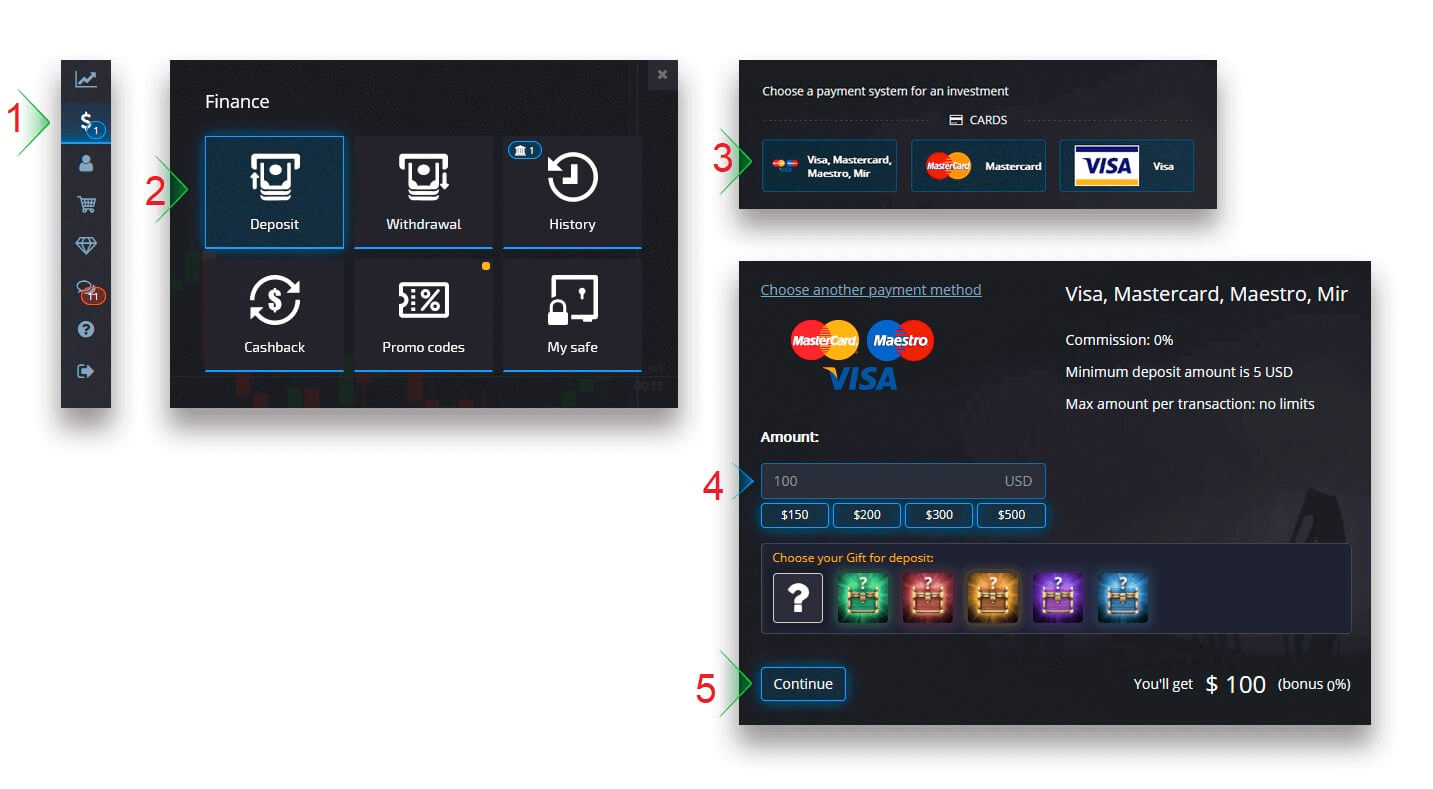
Nakon što se plaćanje završi, bit će potrebno nekoliko trenutaka da se pojavi na vašem računu za trgovanje.
eWallet depozit
Na stranici Financije — Depozit odaberite e-novčanik kako biste nastavili s plaćanjem. Slijedite upute na zaslonu kako biste dovršili plaćanje. Većina plaćanja obrađuje se trenutno. U suprotnom ćete možda morati navesti ID transakcije u zahtjevu za podršku.
Pažnja: Za određene zemlje i regije, metoda eWallet depozita zahtijeva potpunu provjeru računa. Minimalni iznos depozita također varira.
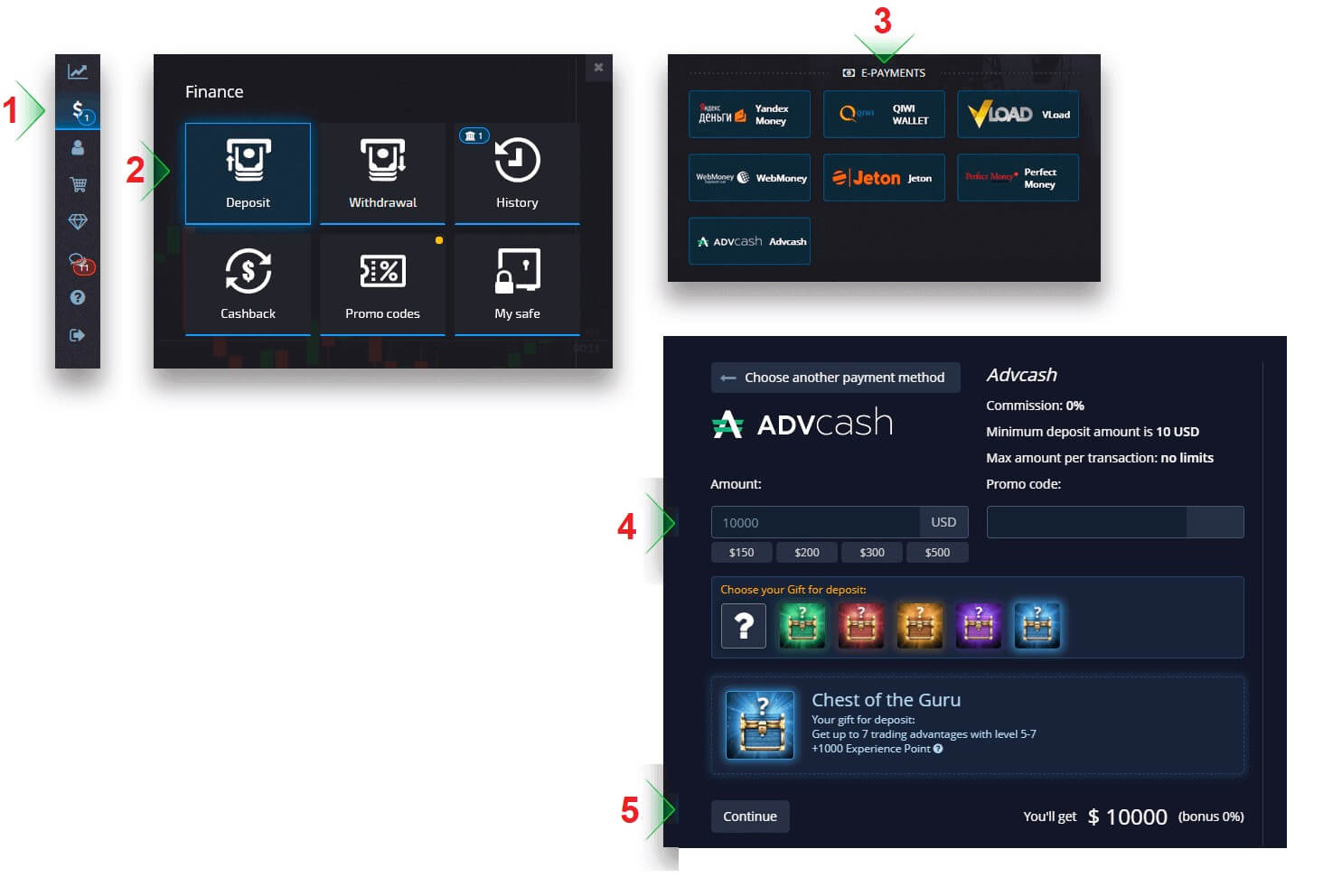
Depozit bankovnom doznakom
Bankovni prijenosi zastupljeni su u nekoliko načina plaćanja, uključujući lokalne bankovne prijenose, međunarodne, SEPA itd. Na stranici Financije - Depozit odaberite bankovni prijenos kako biste nastavili s plaćanjem.
Unesite potrebne bankovne podatke i na sljedećem koraku dobit ćete račun. Platite fakturu koristeći svoj bankovni račun kako biste izvršili polog.
Pažnja: Za određene zemlje i regije, metoda bankovnog depozita zahtijeva potpunu potvrdu računa. Minimalni iznos depozita također varira.
Pažnja: Može proći nekoliko radnih dana prije nego što prijenos primi naša banka. Nakon što sredstva budu primljena, stanje vašeg računa će se ažurirati.
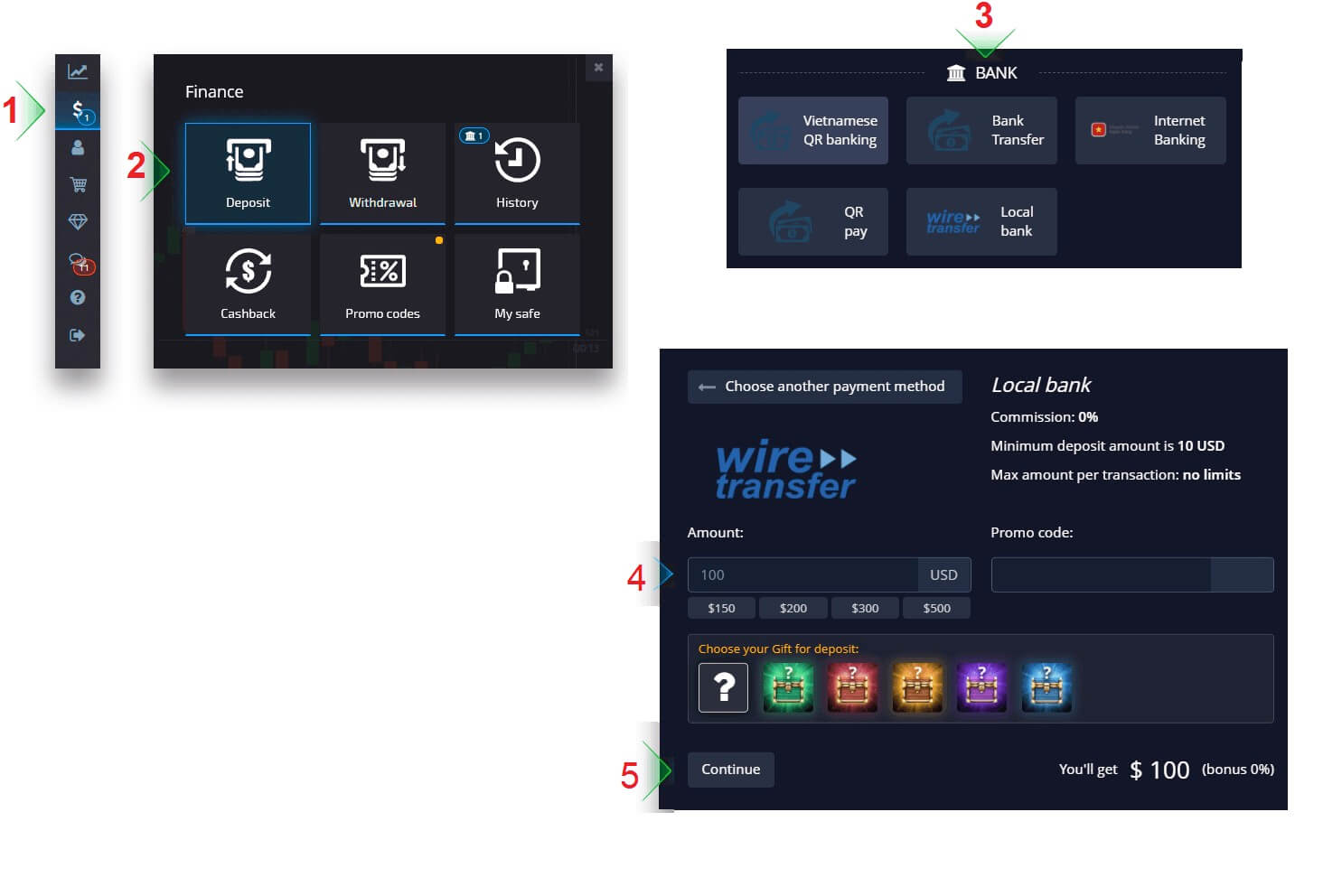
Valuta obrade depozita, vrijeme i primjenjive naknade
Račun za trgovanje na našoj platformi trenutno je dostupan samo u USD. Međutim, svoj račun možete dopuniti u bilo kojoj valuti, ovisno o načinu plaćanja. Sredstva će se automatski pretvoriti. Ne naplaćujemo nikakve naknade za depozit ili konverziju valuta. Međutim, sustav plaćanja koji koristite može primijeniti određene naknade.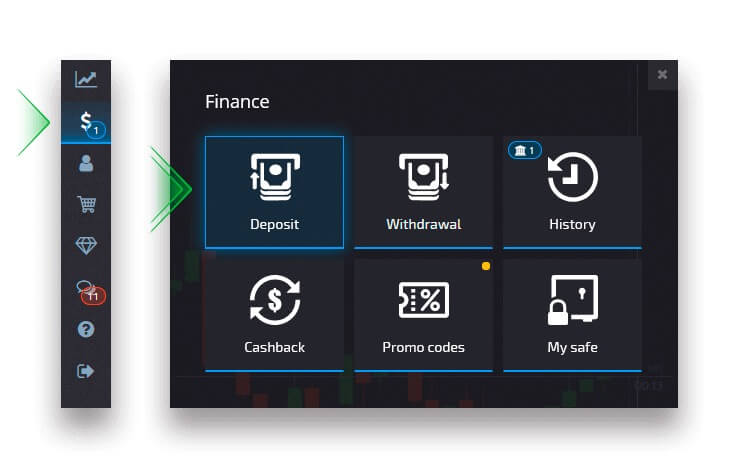
Primjena promotivnog koda bonusa za depozit
Da biste primijenili promotivni kod i primili bonus za polog, morate ga zalijepiti u polje za promotivni kod na stranici za polog.Uvjeti i odredbe bonusa za depozit pojavit će se na ekranu.
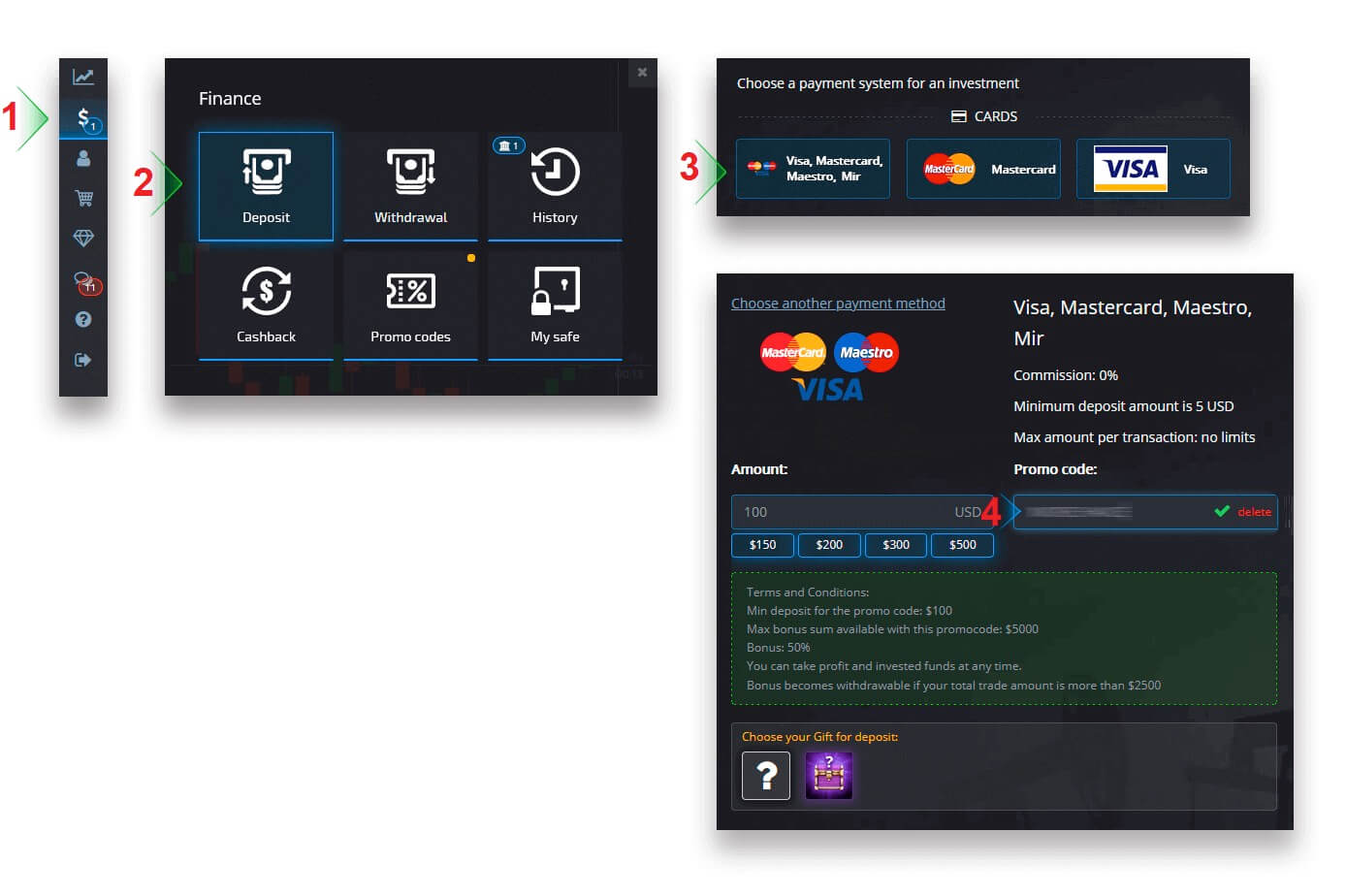
Dovršite uplatu i bonus na depozit bit će dodan iznosu depozita.
Odabir škrinje s trgovačkim prednostima
Ovisno o iznosu depozita, možete odabrati škrinju koja će vam dati nasumični asortiman prednosti trgovanja. Najprije odaberite način plaćanja, a na sljedećoj stranici imat ćete izbor dostupnih opcija škrinja.
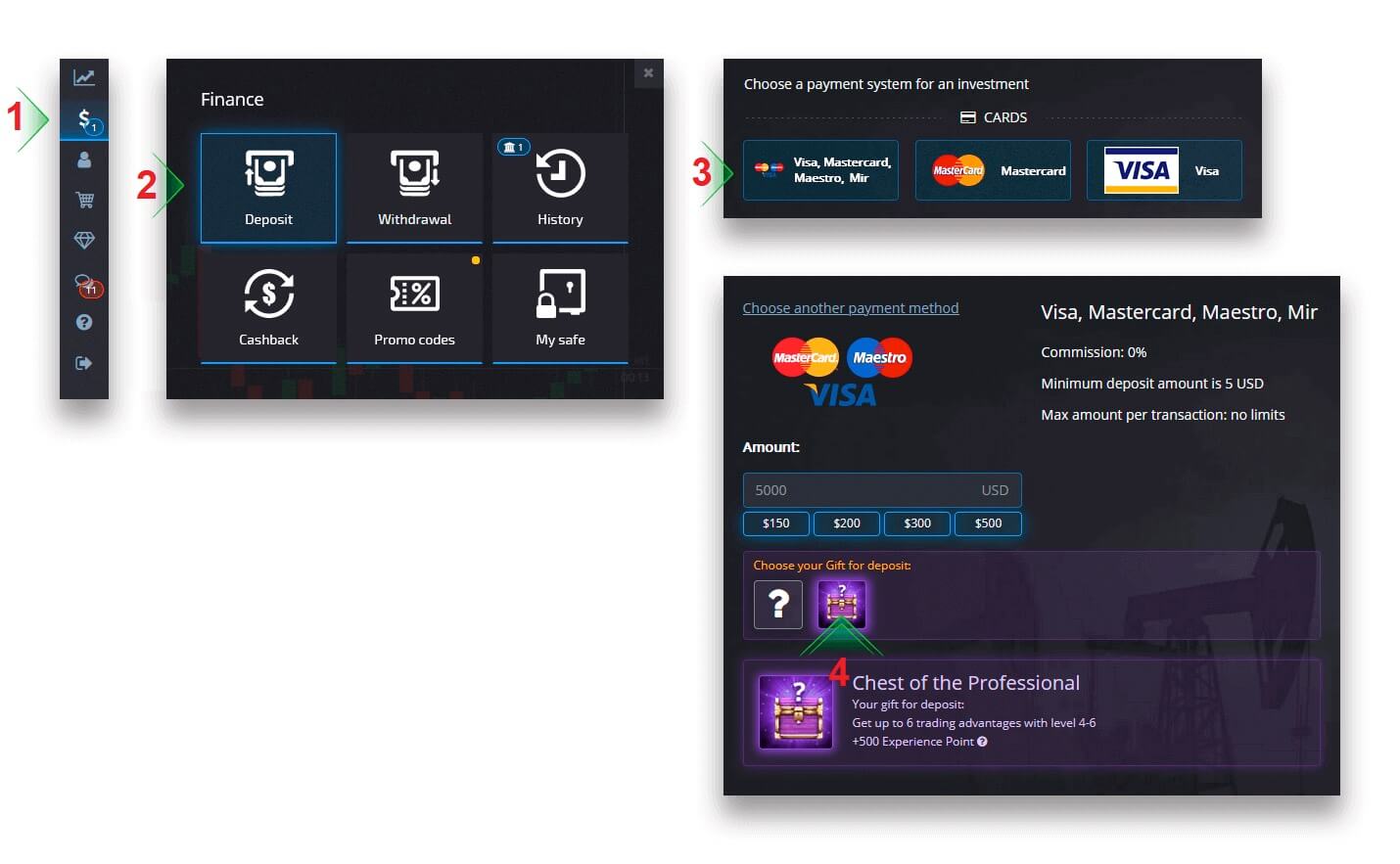
Ako je uplaćeni iznos veći ili jednak navedenom u zahtjevima škrinje, automatski ćete dobiti dar. Stanja škrinje mogu se vidjeti odabirom škrinje.
Rješavanje problema s depozitom
Ako vaš depozit nije odmah obrađen, idite do odgovarajućeg odjeljka naše Službe za podršku, pošaljite novi zahtjev za podršku i navedite podatke potrebne u obrascu. 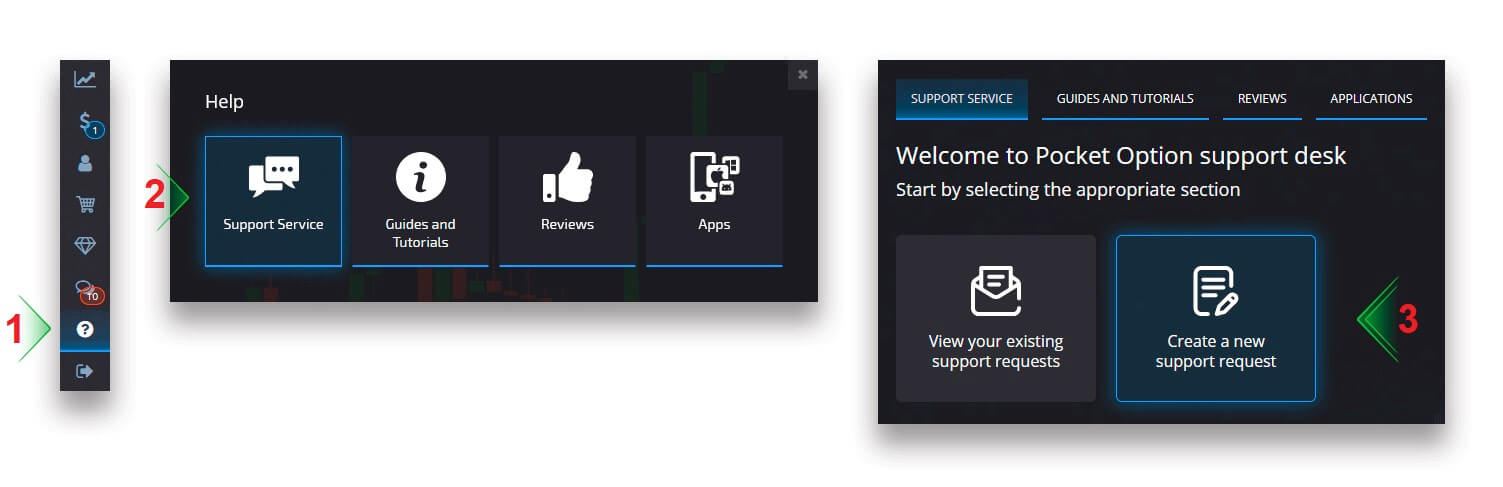
Istražit ćemo vašu uplatu i izvršiti je što je prije moguće.
Trgovanje
Postavljanje naloga za trgovanje
Ploča za trgovanje omogućuje podešavanje postavki kao što su vrijeme kupnje i iznos trgovine. To je mjesto gdje postavljate trgovinu pokušavajući predvidjeti hoće li cijena porasti (zeleni gumb) ili dolje (crveni gumb). Odaberite sredstva
Možete birati između više od stotinu sredstava dostupnih na platformi, kao što su valutni parovi, kriptovalute, roba i dionice.
Odabir imovine prema kategoriji
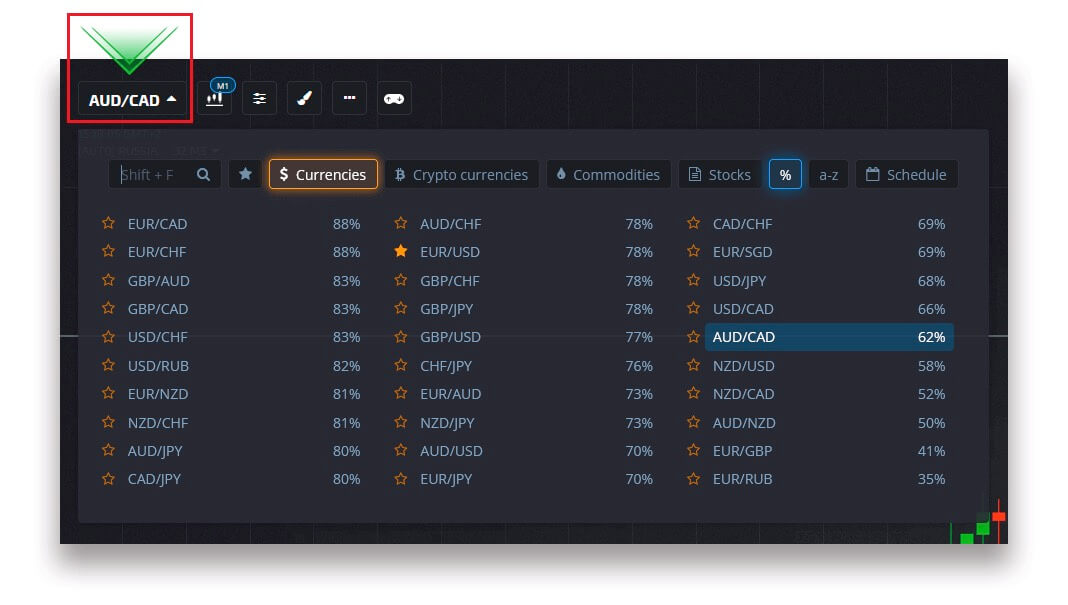
Ili upotrijebite trenutno pretraživanje da biste pronašli potrebnu imovinu: jednostavno počnite upisivati naziv imovine
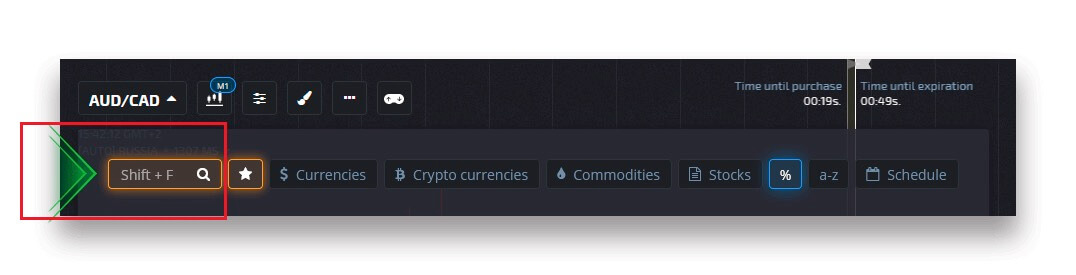
Možete favorizirati bilo koji valutni par/kriptovalutu/robu i dionicu za brzi pristup. Često korištena sredstva mogu se označiti zvjezdicama i pojavit će se na traci za brzi pristup na vrhu zaslona.
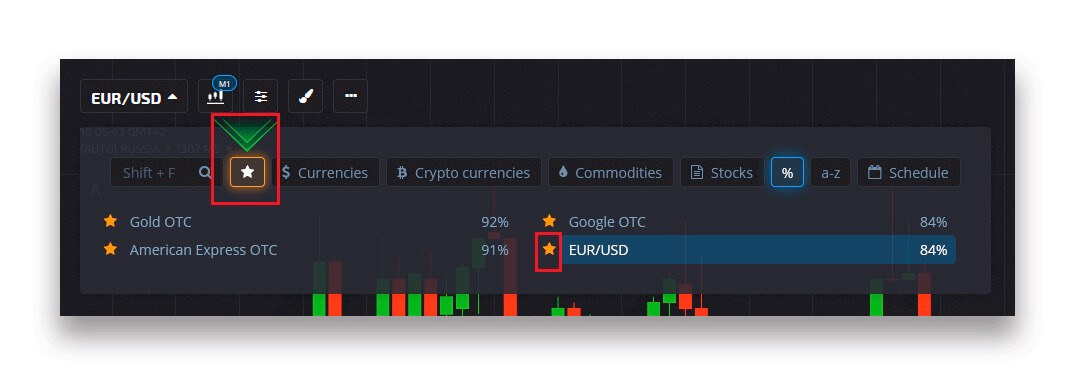
Postotak pored sredstva određuje njegovu profitabilnost. Što je veći postotak – veća je vaša dobit u slučaju uspjeha.
Primjer. Ako se trgovina od 10 USD s profitabilnošću od 80% zatvori s pozitivnim ishodom, 18 USD bit će pripisano vašem saldu. 10$ je vaša investicija, a 8$ je profit.
Postavljanje vremena kupnje za digitalno trgovanje
Kako biste odabrali vrijeme kupnje dok ste u digitalnom trgovanju, kliknite na izbornik "Vrijeme kupnje" (kao u primjeru) na ploči za trgovanje i odaberite željenu opciju.
Imajte na umu da je vrijeme isteka trgovanja u digitalnom trgovanju vrijeme kupnje + 30 sekundi. Uvijek možete vidjeti kada će se vaša trgovina zatvoriti na grafikonu — to je okomita linija "Vrijeme do isteka" s mjeračem vremena.
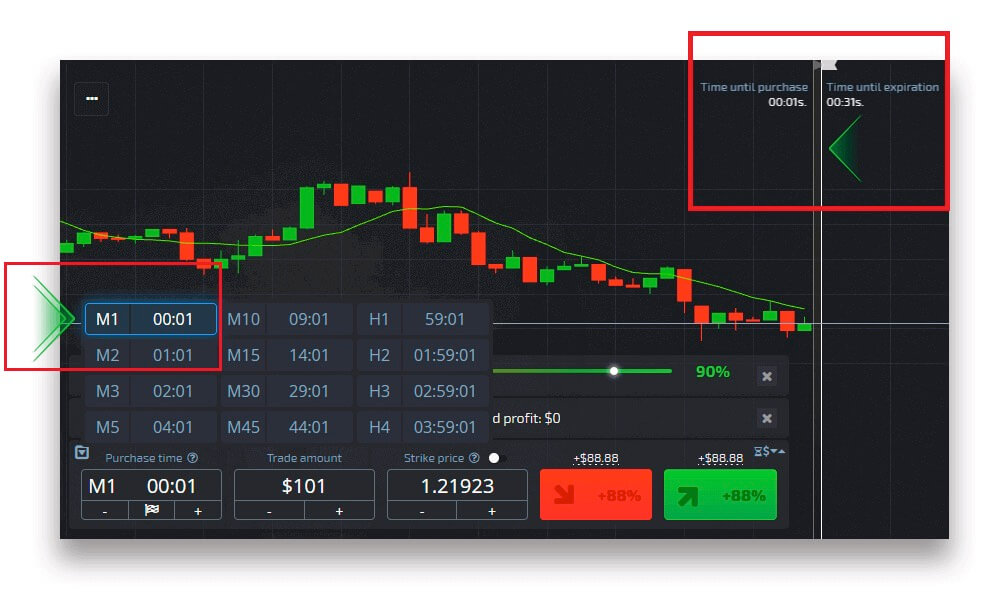
Postavljanje vremena kupnje za Quick Trading
Kako biste odabrali vrijeme kupnje dok ste u digitalnom trgovanju, kliknite na izbornik "Vrijeme isteka" (kao u primjeru) na ploči za trgovanje i postavite potrebno vrijeme.
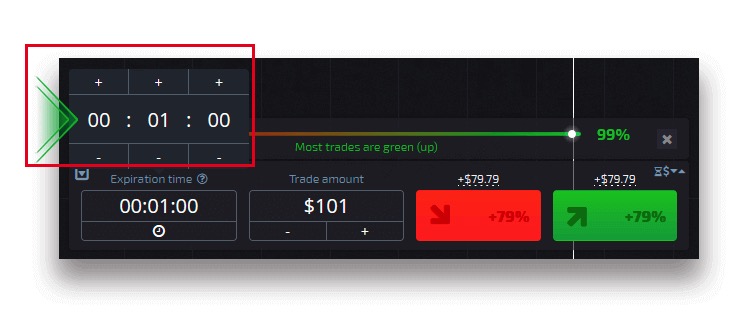
Promjena iznosa trgovine Iznos trgovine
možete promijeniti klikom na "-" i "+" u odjeljku "Iznos trgovine" na panelu za trgovanje.
Također možete kliknuti na trenutni iznos koji će vam omogućiti da ručno upišete traženi iznos ili ga pomnožite/podijelite.
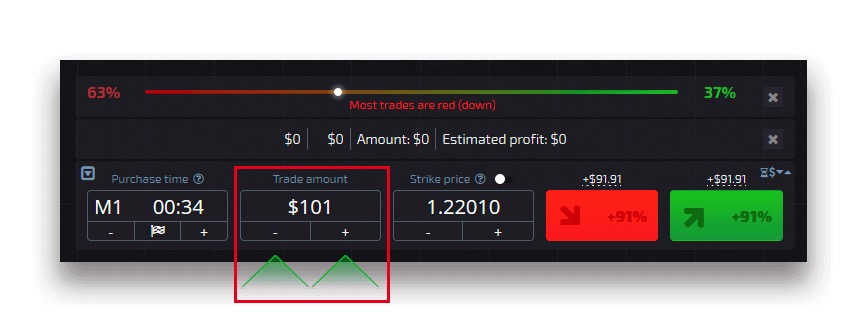
Postavke izvršne cijene.
Izvršna cijena vam omogućuje da postavite trgovinu po cijeni koja je viša ili niža od trenutne tržišne cijene s odgovarajućom promjenom postotka isplate. Ova se opcija može omogućiti na ploči za trgovanje prije sklapanja trgovine.
Rizik i potencijalne stope isplate ovise o tome kolika je razlika između tržišne cijene i cijene izvršenja. Na taj način ne samo da predviđate kretanje cijene, već također ukazujete na razinu cijene koju treba postići.
Da biste omogućili ili onemogućili cijenu izvršenja, upotrijebite odgovarajući prekidač u donjem panelu za trgovanje iznad tržišne cijene.
Pažnja : kada je izvršenje cijene omogućeno, vaši će nalozi za trgovanje biti postavljeni iznad ili ispod trenutnog tržišta zbog prirode ove značajke. Nemojte se zamijeniti s redovnim trgovinskim nalozima koji se uvijek postavljaju po tržišnim cijenama.
Pažnja : Izvršne cijene dostupne su samo za digitalno trgovanje.
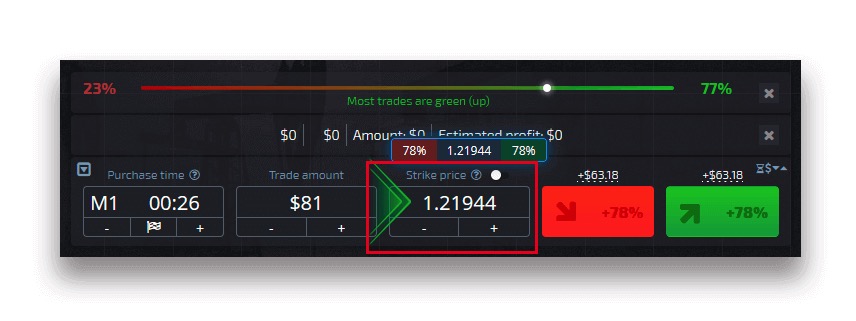
Analizirajte kretanje cijene na grafikonu i napravite svoju prognozu.
Odaberite gore (zeleno) ili dolje (crveno) opcije ovisno o vašoj prognozi. Ako očekujete da će cijena porasti, pritisnite "Gore", a ako mislite da će cijena pasti, pritisnite "Dolje"
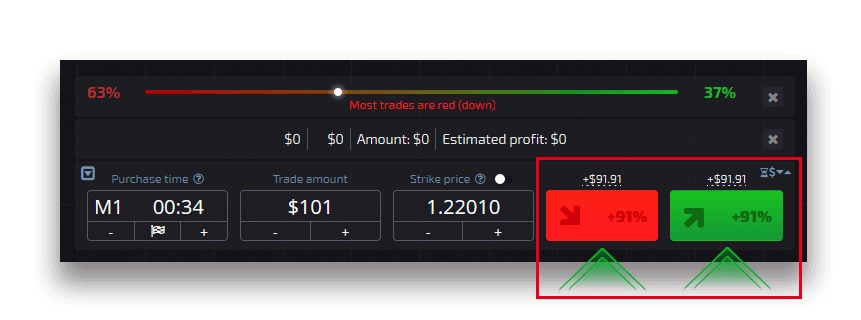
Rezultati trgovačkog naloga
Nakon što je nalog trgovca zatvoren (vrijeme do isteka), rezultat je označen kao točne ili netočne.
U slučaju točne prognoze,
dobivate dobit — ukupnu isplatu koja sadrži izvorno uloženi iznos, kao i trgovinsku dobit koja ovisi o utvrđenim parametrima imovine u trenutku postavljanja naloga.
U slučaju točne prognoze,
izvorno uloženi iznos u trenutku postavljanja naloga ostaje zadržan od salda računa za trgovanje.
Otkazivanje otvorene trgovine
Kako biste otkazali trgovinu prije njenog isteka, idite na odjeljak "Trgovanja" na desnoj ploči sučelja za trgovanje. Tamo možete vidjeti sve trgovine koje su trenutno u tijeku i potrebno je kliknuti na gumb "Zatvori" pored određene trgovine.
Pažnja: Trgovina se može otkazati samo unutar prvih nekoliko sekundi nakon postavljanja naloga za trgovinu.
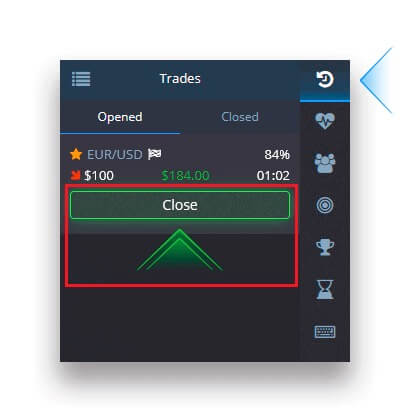
Postavljanje ekspresnog obrta
Ekspresna trgovina je složena prognoza koja se temelji na nekoliko događaja u nekoliko sredstava trgovanja. Osvojena ekspresna trgovina daje isplatu veću od 100%! Kada aktivirate način ekspresnog trgovanja, svaki klik na zeleni ili crveni gumb će dodati vašu prognozu ekspresnom trgovanju. Isplate svih predviđanja unutar ekspresne trgovine se višestruko povećavaju, čime je moguće ostvariti puno veću zaradu u usporedbi s korištenjem jedne brze ili digitalne trgovine.Za pristup Express trgovanju, pronađite gumb "Express" na desnoj strani ploče sučelja trgovanja.
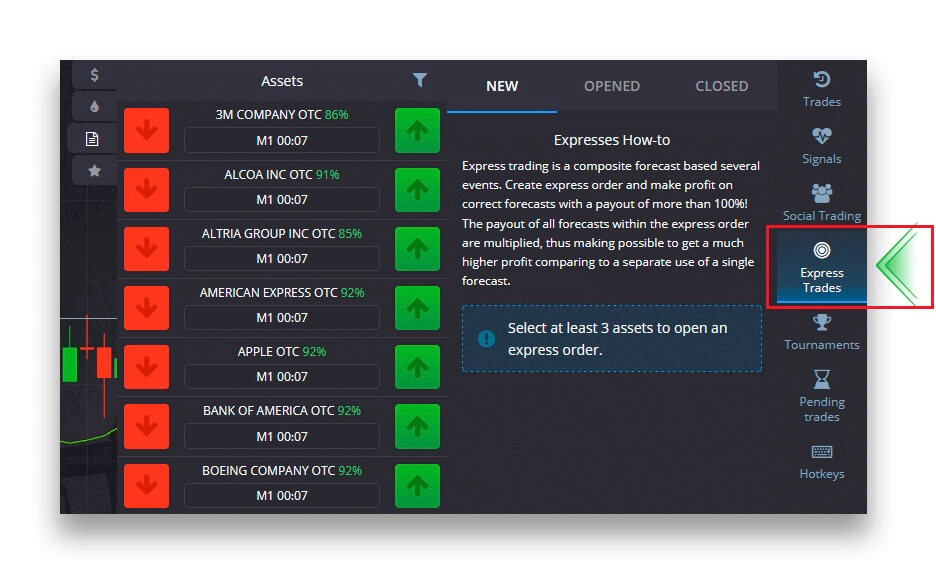
Odaberite vrstu imovine klikom na odgovarajuću karticu (1), a zatim napravite najmanje dva predviđanja za različitu imovinu (2) kako biste izvršili ekspresnu trgovinu.
Pregled otvorenih ekspresnih naloga
Kako biste vidjeli svoje aktivne ekspresne naloge, kliknite na gumb "Ekspresni" na desnoj strani panela sučelja za trgovanje i odaberite karticu "Otvoreno".
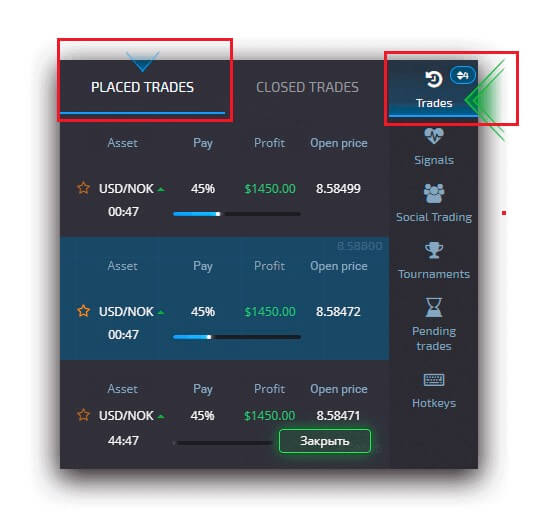
Pregled zatvorenih ekspresnih naloga
Kako biste vidjeli svoje zatvorene ekspresne naloge, kliknite na gumb "Ekspresni" na desnoj strani panela trgovinskog sučelja i odaberite karticu "Zatvoreno".
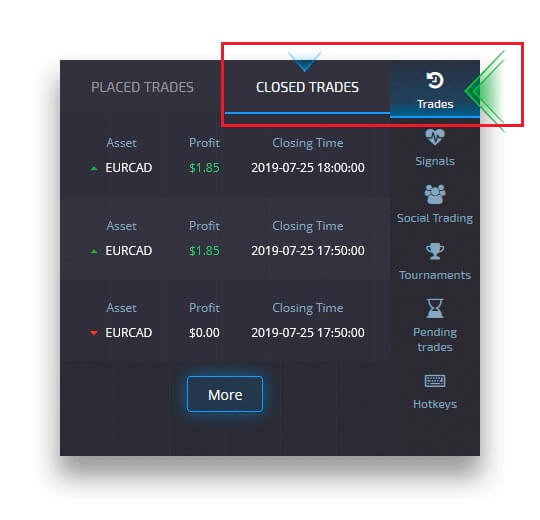
Praćenje vaših trgovina
Aktivne sesije trgovanja mogu se pregledati bez napuštanja sučelja za trgovanje i bez prebacivanja na drugu stranicu. U desnom izborniku pronađite gumb "Trgovanja" i kliknite za prikaz skočnog izbornika s informacijama o transakcijama za trenutnu sesiju.Prikaz otvorenih trgovina
Da biste vidjeli otvorene trgovine, idite na odjeljak "Trgovi" na desnoj ploči sučelja za trgovanje. Tamo će biti prikazana sva trgovanja koja su trenutno u tijeku.
Prikaz zatvorenih trgovanja
Zatvorena trgovanja za sesiju trgovanja mogu se pronaći u odjeljku "Trgovanja" (desna ploča sučelja za trgovanje).
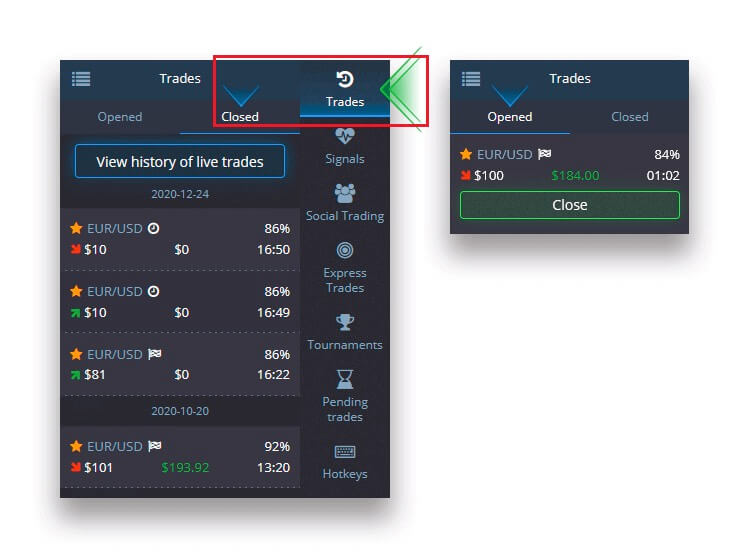
Za pregled povijesti trgovanja uživo kliknite na gumb "Više" u ovom odjeljku i bit ćete preusmjereni na svoju povijest trgovanja.
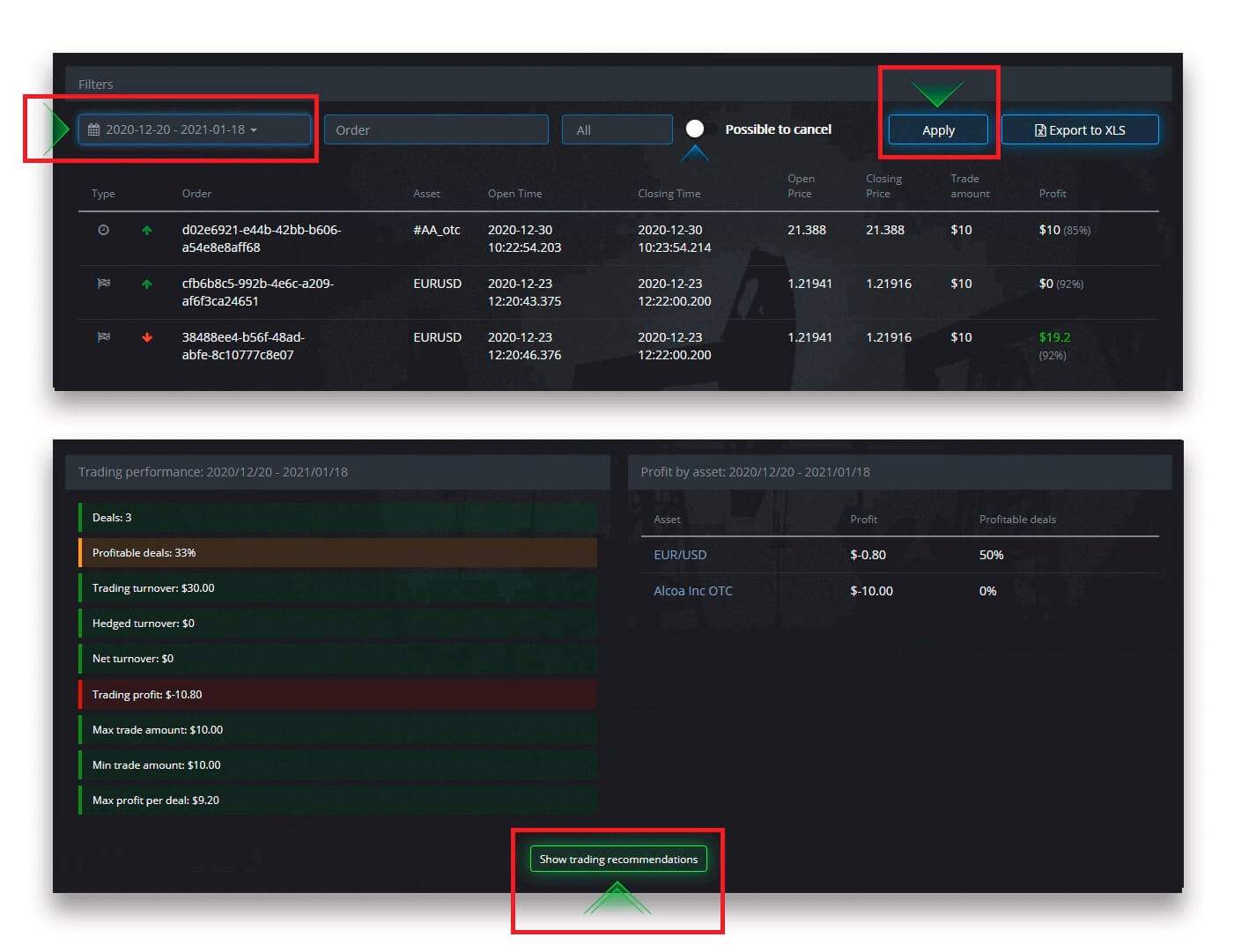
Zamjene na čekanju
Trgovanje na čekanju značajka je koja vam omogućuje trgovanje u određeno vrijeme u budućnosti ili kada cijena imovine dosegne određenu razinu. Drugim riječima, vaša trgovina bit će postavljena kada se zadovolje navedeni parametri. Također možete zatvoriti trgovinu na čekanju prije nego što je postavljena bez ikakvih gubitaka. Postavljanje trgovačkog naloga "do vremena"
Da biste postavili nalog na čekanju koji se izvršava "do vremena" (u određeno vrijeme), morate:
- Odaberite sredstvo.
- Kliknite na sat i postavite datum i vrijeme kada želite da se trgovina izvrši.
- Postavite minimalni postotak isplate (imajte na umu da ako je stvarni postotak isplate niži od onog koji ste postavili, nalog se neće otvoriti).
- Odaberite vremenski okvir.
- Upišite iznos trgovine.
- Nakon što ste postavili sve parametre, odaberite želite li staviti put ili call opciju.
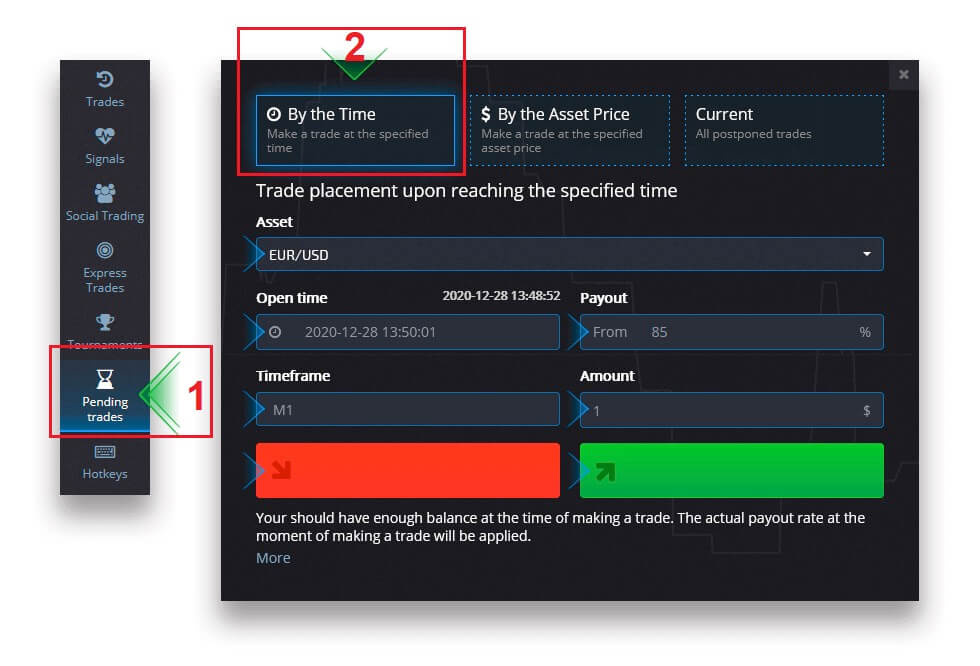
Stvorit će se trgovina na čekanju koju možete pratiti u kartici "Trenutno".
Imajte na umu da biste trebali imati dovoljno sredstava u trenutku izvršenja trgovinskog naloga na čekanju, inače neće biti postavljen. Ako želite poništiti trgovinu na čekanju, kliknite "X" na desnoj strani.
Postavljanje naloga za trgovinu "Prema cijeni imovine"
Da biste postavili trgovinu na čekanju koja se izvršava "Prema cijeni imovine", morate:
- Odaberite sredstvo.
- Postavite traženu cijenu otvaranja i postotak isplate. Ako je stvarni postotak isplate niži od onog koji ste postavili, oklada na čekanju neće biti postavljena.
- Odaberite vremenski okvir i iznos trgovine.
- Odaberite želite li staviti put ili call opciju.
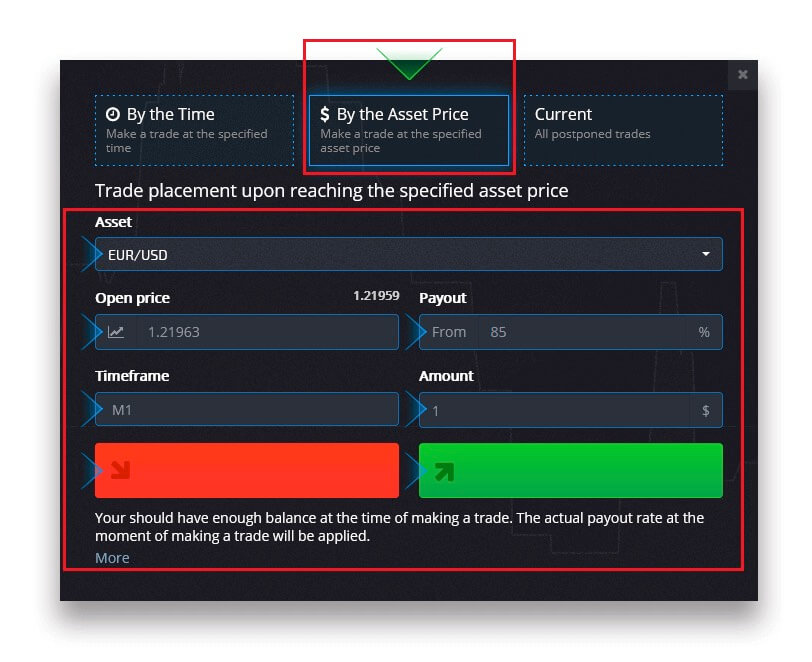
Stvorit će se trgovina na čekanju koju možete pratiti u kartici "Trenutno".
Imajte na umu da biste trebali imati dovoljno sredstava u trenutku izvršenja trgovinskog naloga na čekanju, inače neće biti postavljen. Ako želite poništiti trgovinu na čekanju, kliknite "X" na desnoj strani.
Pažnja: Trgovanje na čekanju izvršeno "Prema cijeni imovine" otvara se sa sljedećom oznakom nakon što se dosegne navedena razina cijene.
Otkazivanje naloga za trgovinu na čekanju
Ako želite poništiti trgovinu na čekanju, kliknite na gumb "X" na kartici s trenutnim nalozima na čekanju.
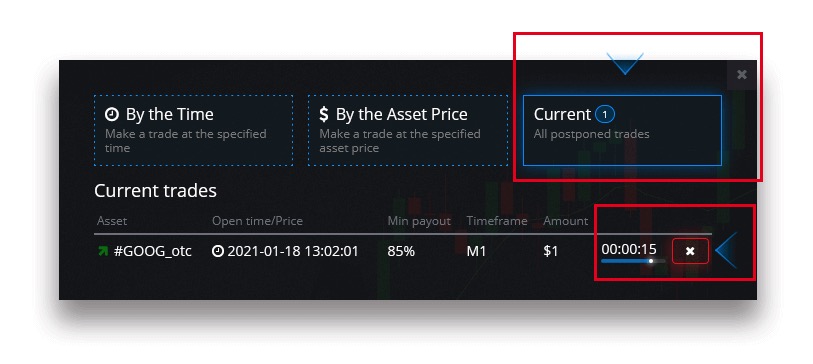
Razlike između digitalnog i brzog trgovanja
Digitalno trgovanje je konvencionalna vrsta trgovinskog naloga. Trgovac označava jedan od fiksnih vremenskih okvira za "vrijeme do kupnje" (M1, M5, M30, H1, itd.) i postavlja trgovinu unutar tog vremenskog okvira. Na grafikonu postoji poluminutni "koridor" koji se sastoji od dvije okomite crte — "vrijeme do kupnje" (ovisno o navedenom vremenskom okviru) i "vrijeme do isteka" ("vrijeme do kupnje" + 30 sekundi). Dakle, digitalno trgovanje uvijek se provodi s fiksnim vremenom zatvaranja naloga, koje je točno na početku svake minute.
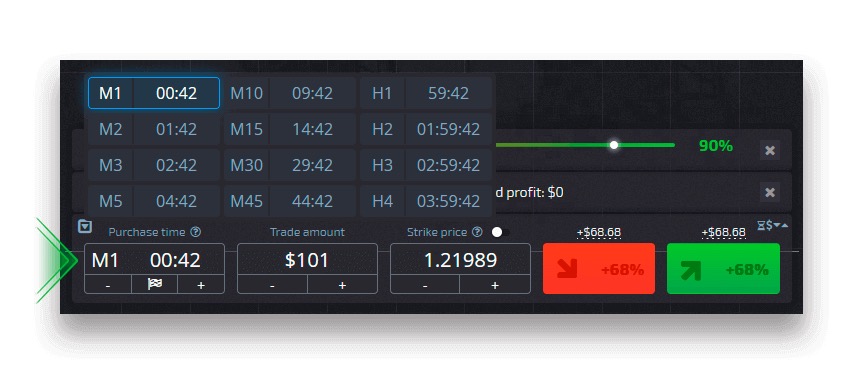
Brzo trgovanje, s druge strane, omogućuje postavljanje točnog vremena isteka i omogućuje vam korištenje kratkih vremenskih okvira, počevši od 30 sekundi prije isteka.
Prilikom postavljanja trgovinskog naloga u brzom načinu trgovanja, vidjet ćete samo jednu okomitu crtu na grafikonu — "vrijeme isteka" trgovinskog naloga, što izravno ovisi o navedenom vremenskom okviru na ploči za trgovanje. Drugim riječima, to je jednostavniji i brži način trgovanja.
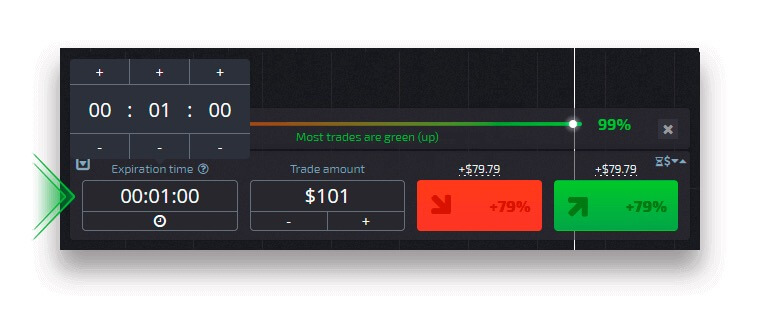
Prebacivanje između digitalnog i brzog trgovanja
Uvijek se možete prebacivati između ovih vrsta trgovanja klikom na gumb "Trgovanje" na lijevoj kontrolnoj ploči ili klikom na simbol zastave ili sata ispod izbornika vremenskog okvira na ploči za trgovanje.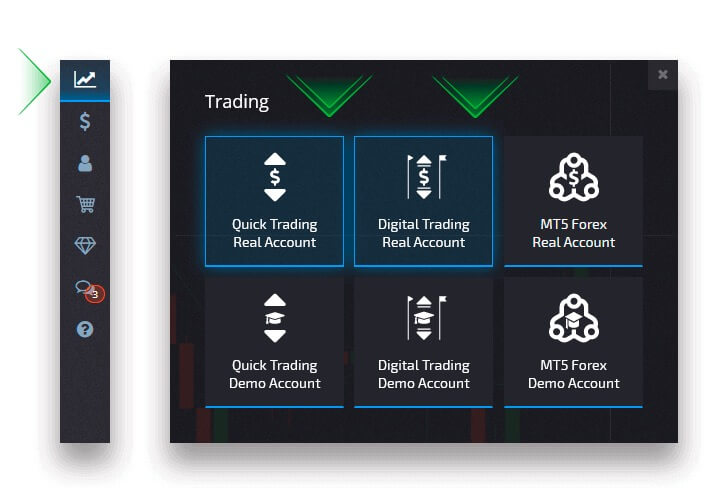
Prebacivanje između digitalnog i brzog trgovanja klikom na gumb "Trgovanje"
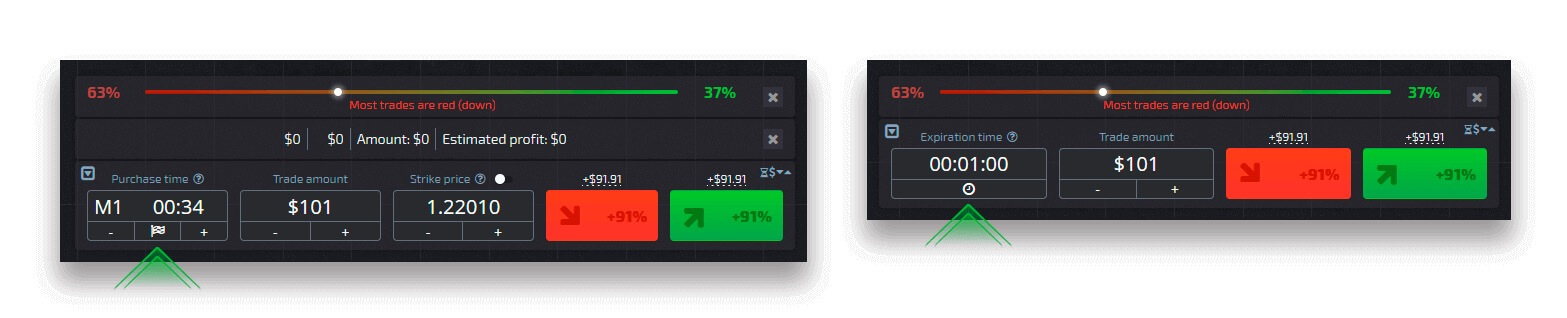
Prebacivanje između digitalnog i brzog trgovanja klikom na zastavicu
Društveno trgovanje
Društveno trgovanje jedna je od jedinstvenih značajki naše platforme. Ovaj vam odjeljak omogućuje praćenje napretka, pregled ocjena i kopiranje trgovinskih naloga najuspješnijih trgovaca u automatskom načinu rada.
Kopiranje trgovca
Ako ste omogućili društveno trgovanje, svi trgovci koje kopirate bit će prikazani u ovom odjeljku. Ako je vaš popis kopiranih trgovaca prazan, možete kliknuti "Prikaži najbolje rangirane trgovce" i pronaći trgovca za kopiranje ili gledanje. Za podešavanje postavki kopiranja odaberite trgovca u Social tradingu iu sljedećem prozoru kliknite "Kopiraj trgovanja".
U prozoru "Postavke kopiranja" možete podesiti sljedeće parametre:
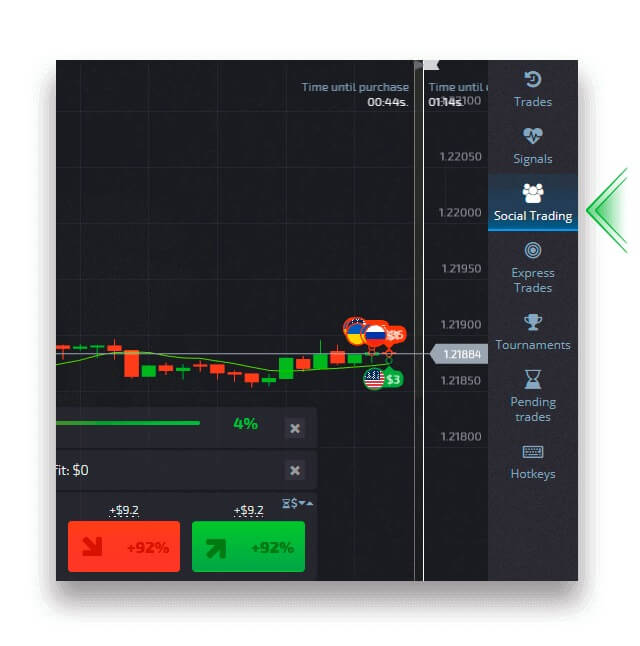
Kopiraj u proporciji
Postavka "Kopiraj u proporciji" omogućuje vam podešavanje postotka iznosa trgovine u odnosu na izvorne trgovine. Na primjer, ako postavite ovaj parametar na 60% kada kopirate trgovinu od 100 USD, vaša trgovina će se otvoriti na 60 USD.
U međuvremenu, postotak isplate bit će isti kao i za izvornu trgovinu.
Zaustavi saldo
Postavka "Zaustavi saldo" omogućuje vam postavljanje iznosa salda na kojem će se kopiranje prekinuti. Također možete zaustaviti kopiranje u bilo kojem trenutku ručno.
Minimalni iznos kopiranja trgovine
Postavka "Minimalni iznos kopiranja trgovine" omogućuje vam postavljanje minimalnog iznosa za bilo koju kopiranu trgovinu.
Imajte na umu da minimalni iznos trgovine kopijom ne može biti manji od 1 USD.
Maksimalni iznos kopiranja trgovine
Postavka "Maksimalni iznos kopiranja trgovine" omogućuje vam postavljanje maksimalnog iznosa za bilo koju kopiranu trgovinu.
Za spremanje svih promjena u postavkama kopiranja kliknite na gumb "Potvrdi".
Pažnja : Imajte na umu da možete kopirati samo izvorne trgovine odabranog trgovca. Kopiranu trgovinu nije moguće kopirati.
Pažnja : Imajte na umu da se trgovanja s vremenom isteka kraćim od 1 minute neće kopirati.
Kopiranje poslova drugih korisnika s grafikona
Kada se prikazuju trgovine drugih korisnika, možete ih kopirati izravno s grafikona unutar 10 sekundi nakon što su se pojavile. Trgovina će se kopirati u istom iznosu pod uvjetom da imate dovoljno sredstava na vašem računu za trgovanje.Kliknite na najnoviju trgovinu koja vas zanima i kopirajte je s grafikona.
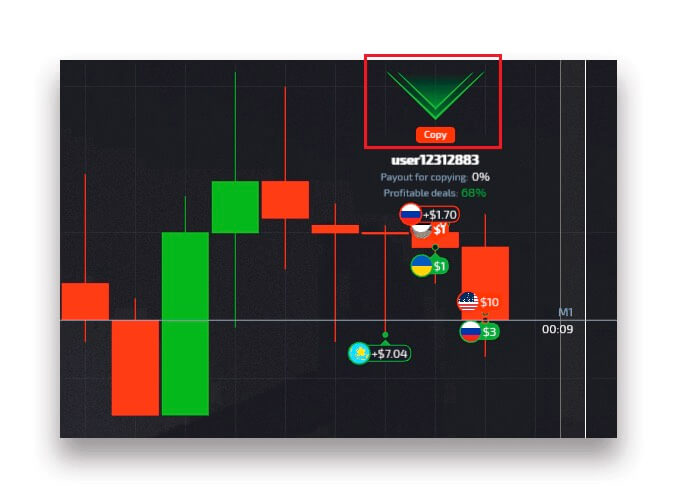
Prikaz obrta drugih korisnika
Možete vidjeti trgovine drugih korisnika na platformi izravno na grafikonu u stvarnom vremenu. Za uključivanje i isključivanje trgovanja drugih korisnika kliknite na tri točkice u gornjem lijevom kutu i odaberite gumb "Društveno trgovanje".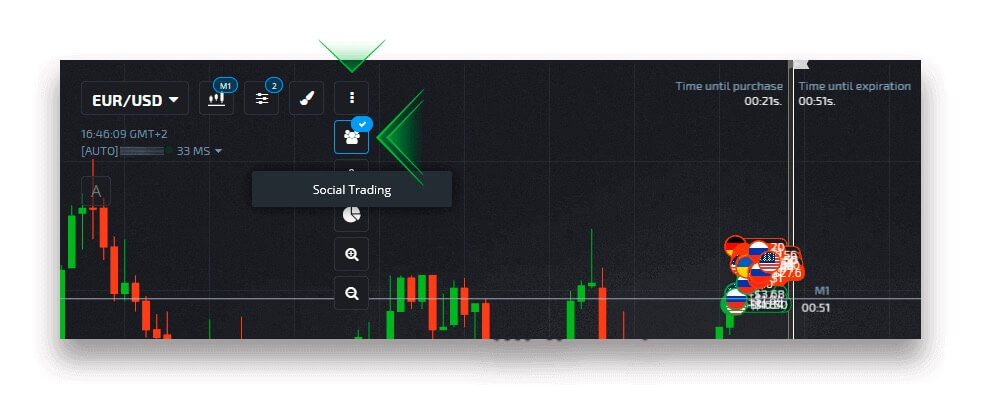
Povlačenje
Izrada zahtjeva za isplatu
Idite na stranicu "Financije" "Isplata".
Unesite iznos povlačenja, odaberite dostupni način plaćanja i slijedite upute na zaslonu kako biste dovršili svoj zahtjev. Imajte na umu da se minimalni iznos povlačenja može razlikovati ovisno o metodi povlačenja.
Navedite vjerodajnice računa primatelja u polju "Broj računa".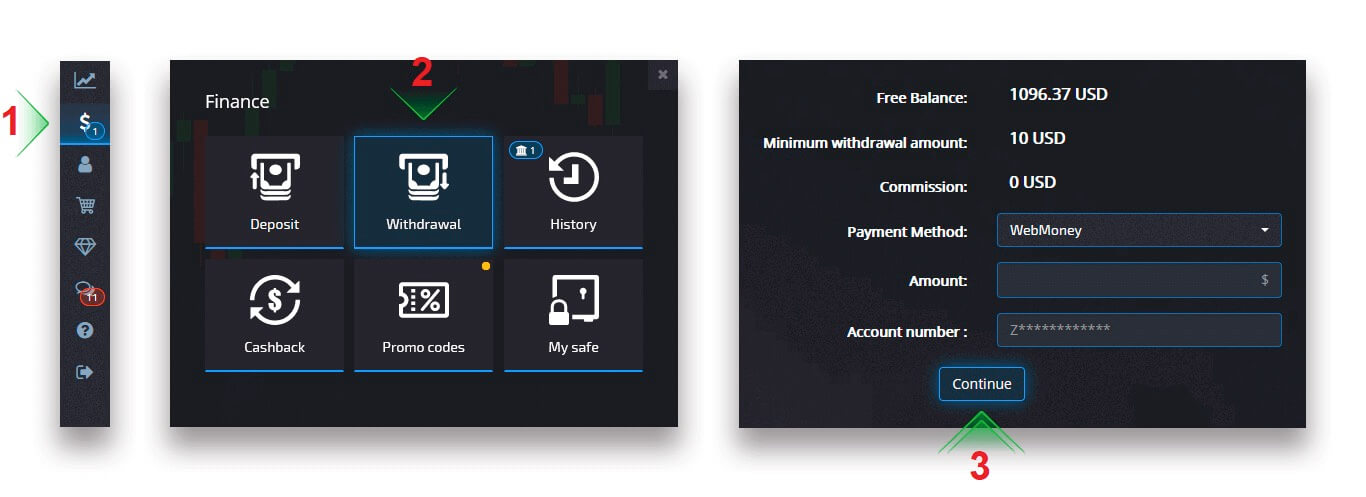
Pažnja: ako kreirate zahtjev za isplatu dok imate aktivni bonus, on će se oduzeti od stanja vašeg računa.
Povlačenje kriptovalute
Na stranici Financije - Isplata odaberite opciju kriptovalute iz okvira "način plaćanja" kako biste nastavili s plaćanjem i slijedite upute na zaslonu. 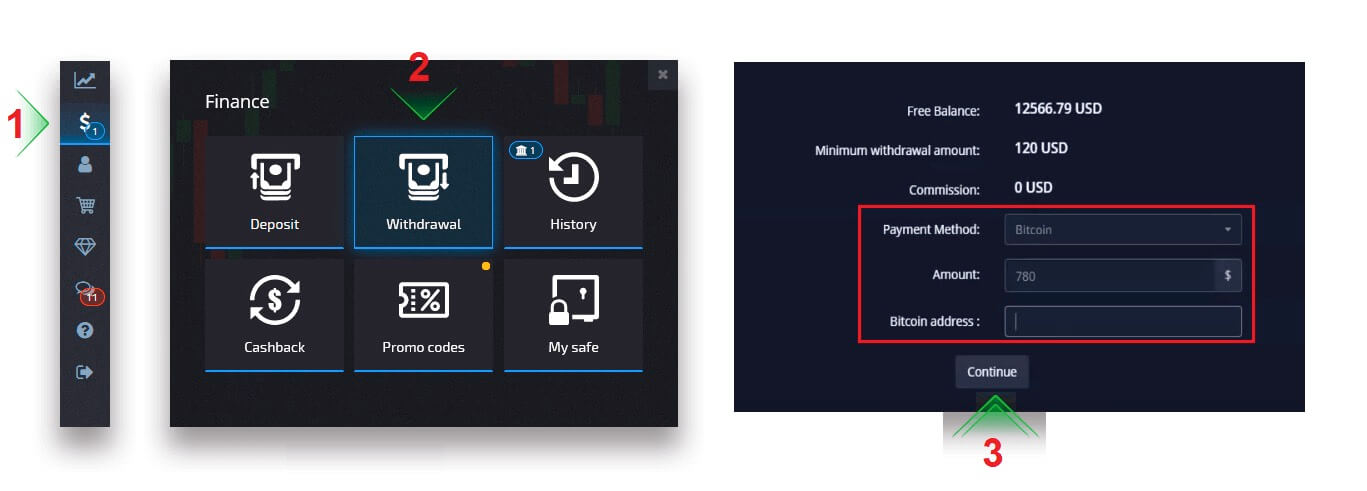 Odaberite način plaćanja, unesite iznos i Bitcoin adresu koju želite podići.
Odaberite način plaćanja, unesite iznos i Bitcoin adresu koju želite podići. Nakon što kliknete Nastavi, vidjet ćete obavijest da je vaš zahtjev stavljen u red čekanja.
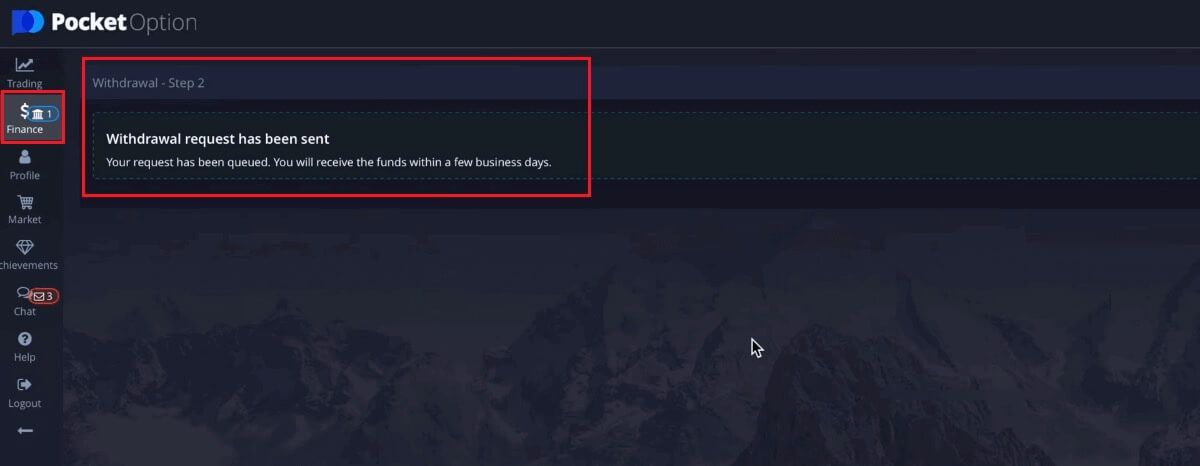
Možete otići u Povijest kako biste provjerili svoja posljednja podizanja
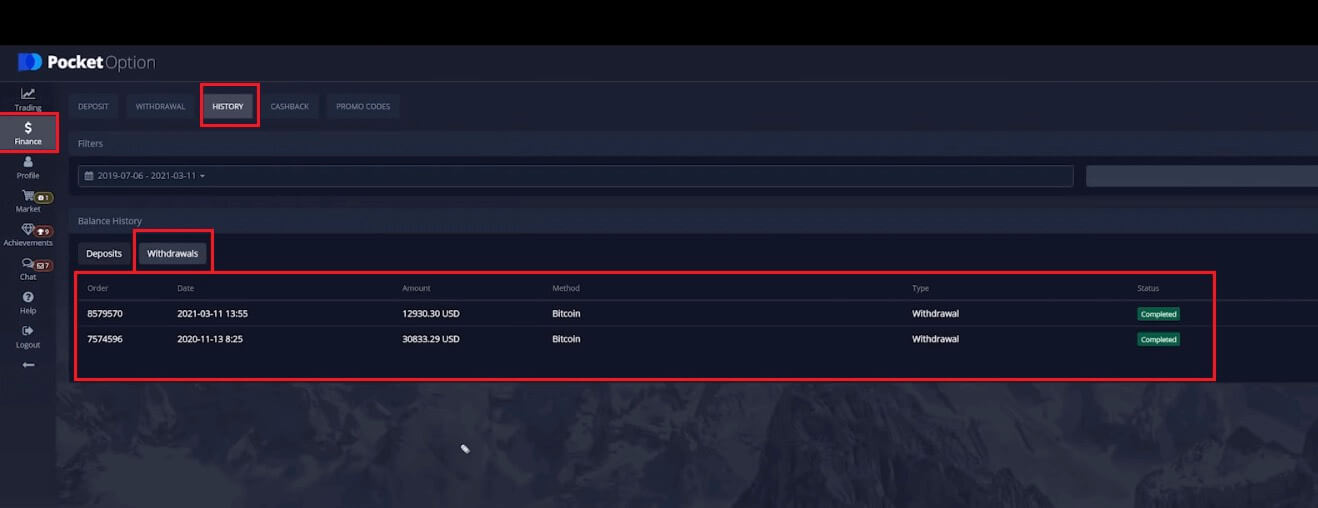
Visa/Mastercard podizanje
Na stranici Financije - Isplata odaberite opciju Visa/Mastercard iz okvira "Način plaćanja" kako biste nastavili sa svojim zahtjevom i slijedite upute na zaslonu. 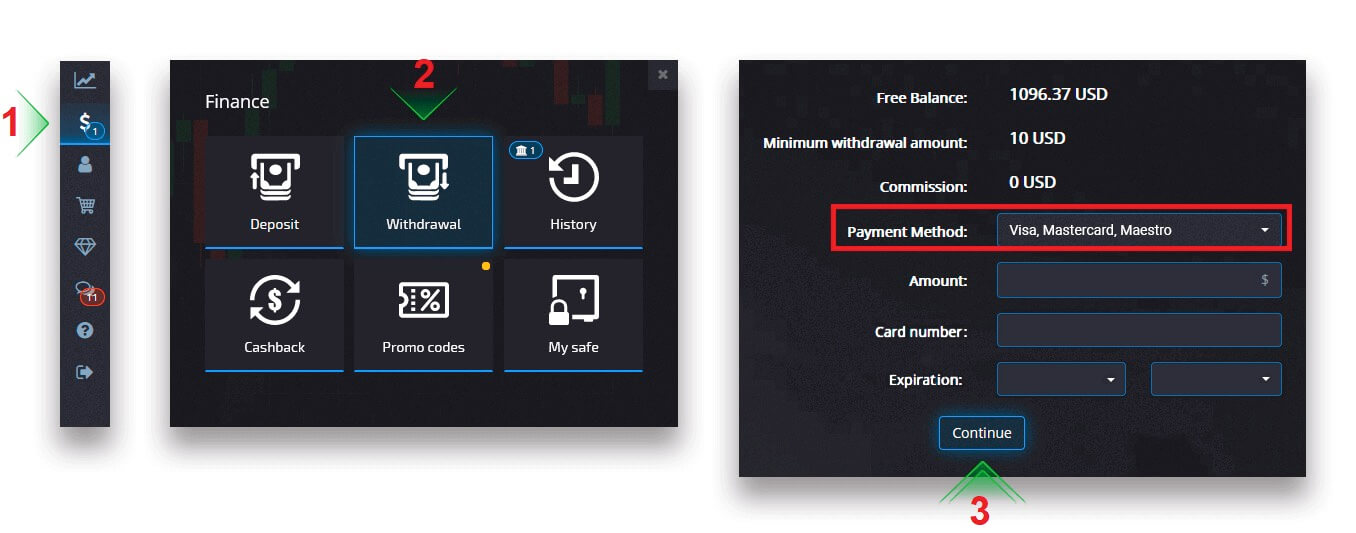
Imajte na umu : u određenim regijama potrebna je provjera bankovne kartice prije korištenja ove metode isplate.
Odaberite karticu, unesite iznos i kreirajte zahtjev za isplatu. Imajte na umu da u određenim slučajevima može proći i do 3-7 radnih dana da banka obradi plaćanje karticom.
podizanje eWalleta
Na stranici Financije - Isplata odaberite opciju eWallet iz okvira "Način plaćanja" kako biste nastavili sa svojim zahtjevom i slijedite upute na zaslonu. 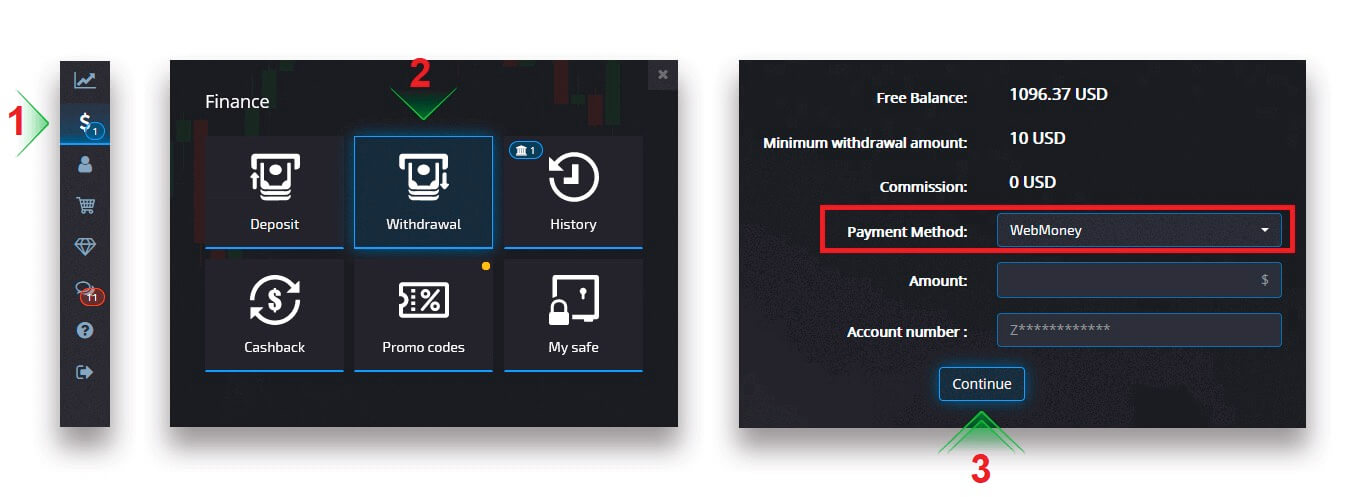
Odaberite način plaćanja, unesite iznos i kreirajte zahtjev za isplatu.
Isplata bankovnom doznakom
Na stranici Financije - Isplata odaberite opciju bankovnog prijenosa iz okvira "način plaćanja" kako biste nastavili sa svojim zahtjevom i slijedite upute na zaslonu. Obratite se svom lokalnom bankovnom uredu za bankovne podatke. 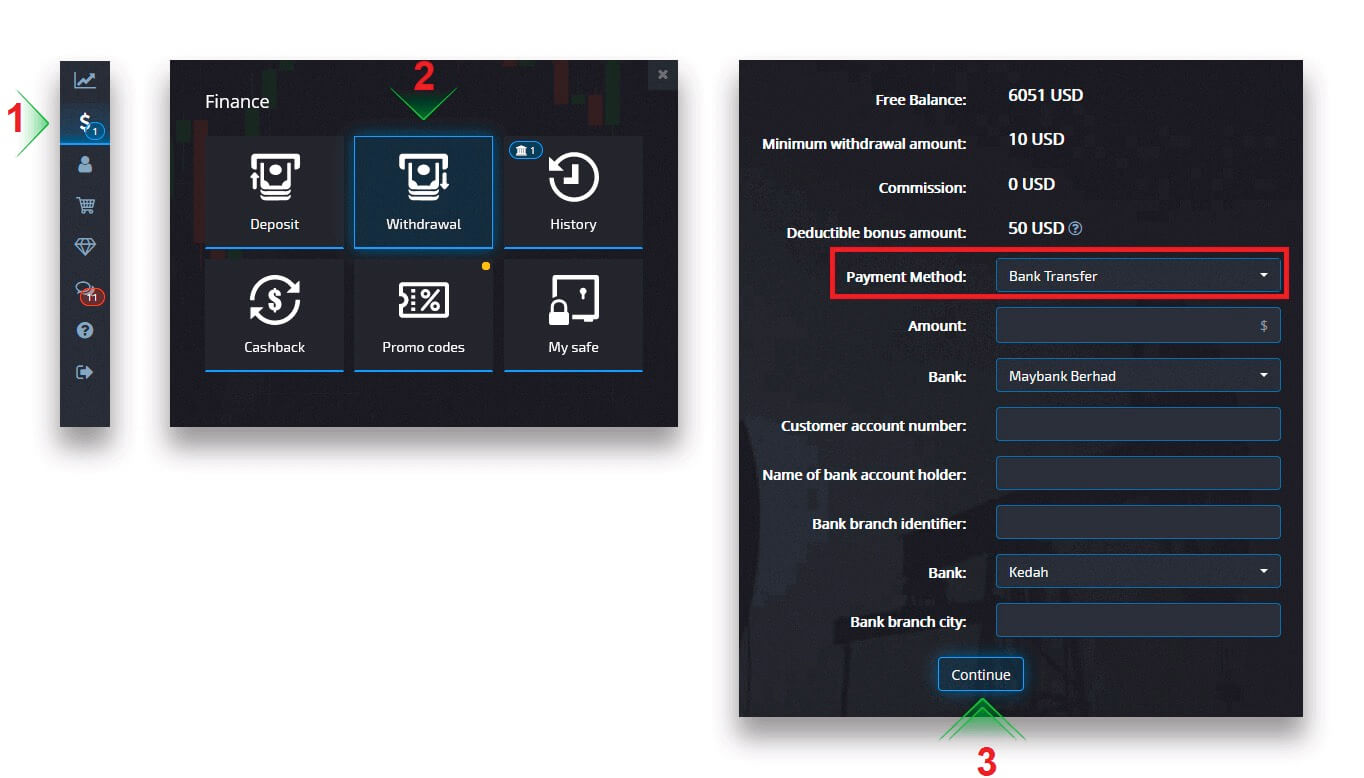
Odaberite način plaćanja, unesite iznos i postavite zahtjev za isplatu.
Valuta, vrijeme i primjenjive naknade za obradu isplata
Računi za trgovanje na našoj platformi trenutno su dostupni samo u USD. Međutim, možete povući sredstva na svoj račun u bilo kojoj valuti, ovisno o načinu plaćanja. Najvjerojatnije će sredstva biti pretvorena u valutu vašeg računa odmah po primitku uplate. Ne naplaćujemo nikakve naknade za isplatu ili konverziju valuta. Međutim, sustav plaćanja koji koristite može primijeniti određene naknade. Zahtjevi za isplatu obrađuju se u roku od 1-3 radna dana. Međutim, u nekim slučajevima, vrijeme povlačenja može se povećati do 14 radnih dana i o tome ćete biti obaviješteni na desku za podršku.
Otkazivanje zahtjeva za isplatu
Zahtjev za isplatu možete otkazati prije nego što se status promijeni u "Dovršeno". Da biste to učinili, otvorite stranicu Povijest financija i prebacite se na prikaz "Povlačenja". 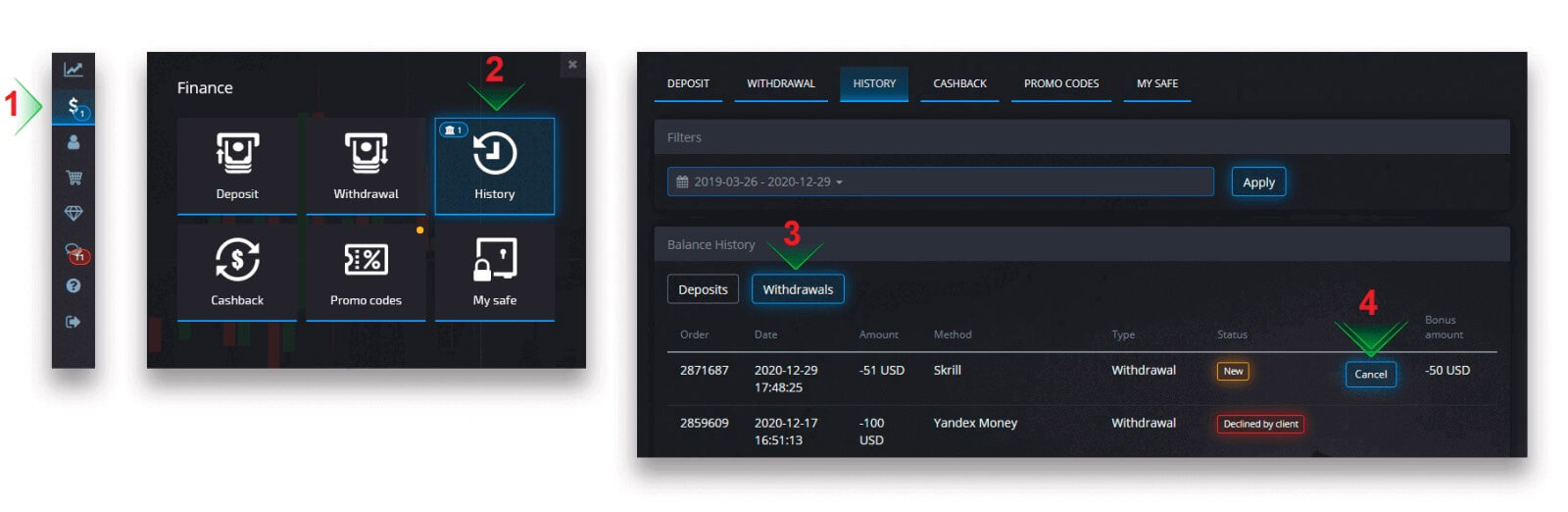
Pronađite isplatu na čekanju i kliknite na gumb Odustani kako biste odbacili zahtjev za isplatu i vratili sredstva na svoj saldo.
Promjena podataka o računu za plaćanje
Imajte na umu da možete povući sredstva putem metoda koje ste prethodno koristili za polaganje na svoj račun za trgovanje. Ako dođe do situacije da više ne možete primati sredstva na prethodno korištene podatke računa za plaćanje, slobodno se obratite službi za podršku kako biste odobrili nove vjerodajnice za isplatu.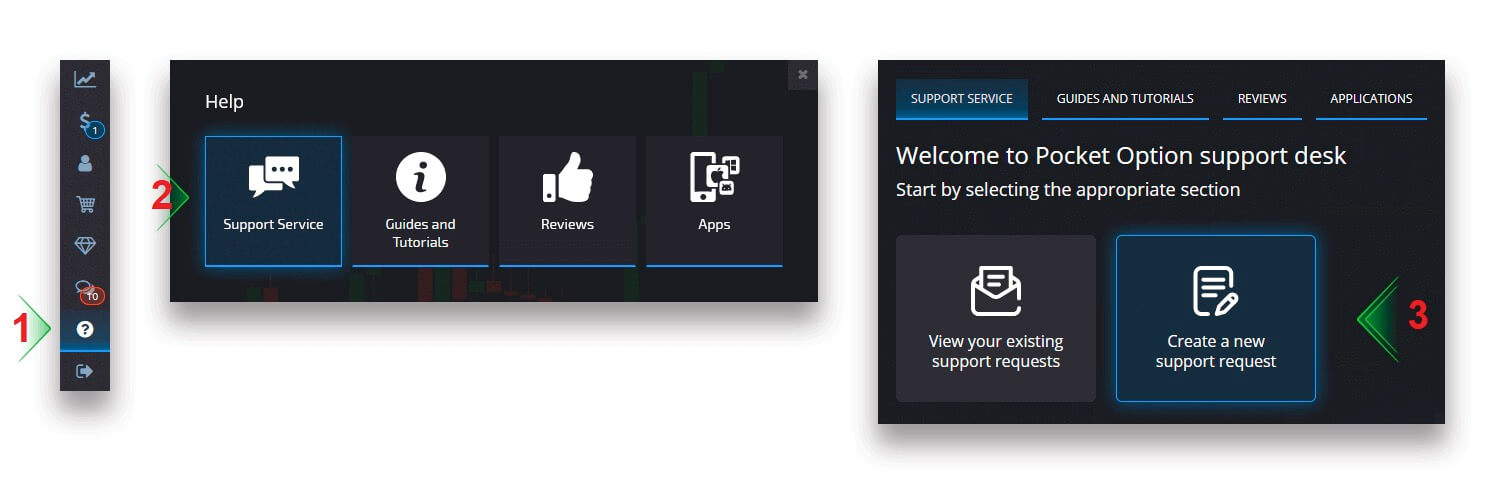
Rješavanje problema s povlačenjem
Ako ste pogriješili ili unijeli netočne podatke, možete poništiti zahtjev za isplatu i naknadno postaviti novi. Pogledajte odjeljak Otkazivanje zahtjeva za isplatu.U skladu s AML i KYC politikama, isplate su dostupne samo potpuno verificiranim klijentima. Ako je vaše povlačenje otkazao upravitelj, pojavit će se novi zahtjev za podršku u kojem ćete moći pronaći razlog otkazivanja.
U određenim situacijama kada se plaćanje ne može poslati na odabrano plaćanje, financijski stručnjak će zatražiti alternativni način isplate putem službe za podršku.
Ako niste primili uplatu na navedeni račun u roku od nekoliko radnih dana, obratite se službi za podršku kako biste razjasnili status vašeg prijenosa.
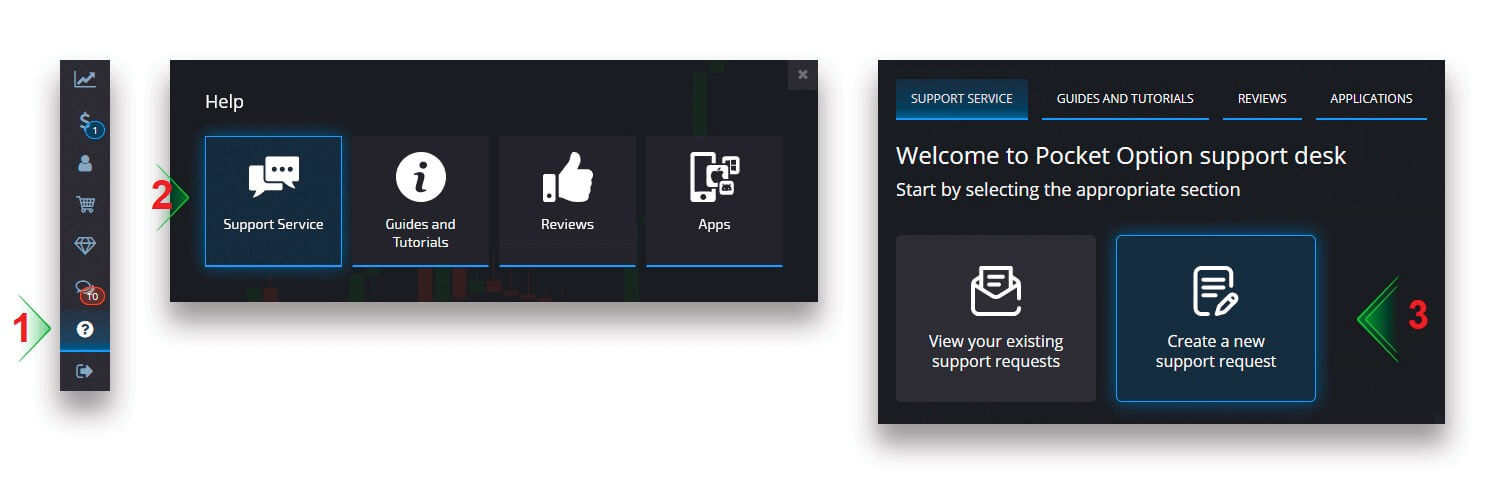
Dodavanje nove kartice za isplate
Nakon dovršetka tražene verifikacije kartice, možete dodati nove kartice na svoj račun. Da biste dodali novu karticu, jednostavno idite na Help - Support Service i kreirajte novi zahtjev za podršku u odgovarajućem odjeljku.